Что такое аддурилка Гугл (Google Addurl) и для чего нужен сервис
Мы увеличиваем посещаемость и позиции в выдаче. Вы получаете продажи и платите только за реальный результат, только за целевые переходы из поисковых систем
Заказывайте честное и прозрачное продвижение
Получи нашу книгу «Контент-маркетинг в социальных сетях: Как засесть в голову подписчиков и влюбить их в свой бренд».
Подпишись на рассылку и получи книгу в подарок!
Аддурилка – это страница в поисковой системе. На ней расположена форма, в которую добавляют адреса новых ресурсов и страниц, чтобы поисковик узнал о них и проиндексировал их как можно скорее. Слово «аддурилка» перекочевало в слэнг сеошников из английского. Это калька со словосочетания Add URL – добавить URL.
Больше видео на нашем канале — изучайте интернет-маркетинг с SEMANTICA
Добавить новый сайт в поисковик – это как получить свидетельство о рождении.
Для чего следует добавить URL в Google
Вручную добавлять URL в поиск не обязательно, но полезно. Боты сами ходят по ссылкам, и рано или поздно доберутся до вашего ресурса. Но сколько времени понадобится системе, чтобы выйти на ваш сайт и заметить его никто не знает. Когда вы самостоятельно добавляете ссылку на ваш сайт с помощью аддурла, вы помогаете поисковым роботам найти вас и можете быть уверены в том, что поисковик о вас знает.
Аддурл выполняет несколько функций, перечислим их:
Увеличивает скорость индексации
Аддурилка нужна для того, чтобы поисковые боты обратили внимание на молодой сайт или новую страницу и быстрее выполнили индексацию. Если вам не впервой работать с разными поисковиками, вы знаете, что в одной и той же ситуации они функционируют неодинаково. В Яндексе индексация происходит очень медленно. Особенно долго он реагирует на новые сайты. Яндекс не знает, что сайт создан, и прежде чем он его заметит и проиндексирует материалы на нем, может пройти много времени. С помощью addurl вы ускорите этот процесс, ботам Яндекса проще будет найти ваш сайт и проиндексировать его страницы.
Яндекс не знает, что сайт создан, и прежде чем он его заметит и проиндексирует материалы на нем, может пройти много времени. С помощью addurl вы ускорите этот процесс, ботам Яндекса проще будет найти ваш сайт и проиндексировать его страницы.
Боты Google работают быстрее и оперативно реагируют на новые сайты даже без применения аддурилки. Но все же можно подстраховаться и воспользоваться аддурлом.
Не дает другим ресурсам воровать ваши материалы
Вы недавно создали сайт и наполнили его отличными статьями. Но ваши позиции не растут, или еще хуже – вы попадаете под фильтры поисковых систем. Вы в отчаянии и не понимаете, в чем дело. Попробуйте вставить фрагмент своей статьи в поисковик и посмотрите на результаты выдачи. Скорее всего ваши материалы украл другой ресурс. Поисковик проиндексировал его раньше, и теперь считает за первоисточник, а ваш сайт расценивает как копипастера. Все поисковые системы не любят плагиат, не дают им пробиться в топ, штрафуют, отправляют под фильтры и накладывают санкции. Подробнее об этом можно прочитать в наших статьях:
Подробнее об этом можно прочитать в наших статьях:
- Про фильтры Google.
- Про фильтры Яндекса.
Если материал на вашем сайте не будет проиндексирован первым, вам никак не удастся доказать, что автор – именно вы. Поэтому чтобы молодым сайтам не попадать в такие ситуации, лучше сразу убедиться, что поисковик знает о вашем ресурсе. Для этого и нужна аддурилка. Процесс индексации занимает меньше времени, и за этот период другие сайты не успевают украсть ваш контент и получить статус первоисточника в глазах поисковика.
Addurl Google: как рассказать ботам Гугл о новом сайте
Добавить вручную ссылку на ваши материалы несложно. У каждого поисковика есть специальная форма для добавления URL. В Гугле чтобы воспользоваться аддурилкой, нужно перейти по этому адресу и зарегистрироваться. Далее вы видите такую форму:
Здесь все просто: вставляете в поле ссылку на ваш сайт, ставите галочку возле надписи «Я не робот», распознаете капчу и кликаете на кнопку «Отправить запрос».
После того, как вы это сделали, на странице всплывает надпись «Ваш запрос получен и вскоре будет обработан». Больше от вас никаких действий не требуется. Все что нужно – подождать, пока система обработает ваш запрос.
Процесс занимает примерно 2-3 недели. После этого страницы вашего ресурса начнут постепенно появляться в поиске. Чтобы ускорить процесс индексации, можно разместить ссылку вашего ресурса на других сайтах. Тогда поисковики еще быстрее смогут распознать информацию о новых материалах на вашем сайте.
Аддурл может не сработать в следующих случаях:
- Боты уже проиндексировали указанную ссылку.
- Вы неправильно ввели адрес, или хостинг работает некорректно. В этом случае появляется сообщение «Сайт не отвечает».
- Вы приобрели домен с плохой репутацией. Тогда вы получите сообщение «URL забанен».
У каких поисковых систем есть аддурилки
Возможность ускорить индексацию есть не только в Google. Аддурилки есть практически у всех известных поисковых систем.
- Яндекс.
- Mail.ru.
- Bing.
- Meta.
Последние два поисковика действуют на территории Украины. Добавлять с них можно только украинские сайты. Процесс регистрации довольно сложный. Чтобы завести аккаунт в Апорт, нужно заполнить более 10 полей. Администрация отмечает, что все ресурсы, которые подают заявки на добавление, рассматривает вручную. Это делается, чтобы не пропустить некачественные сайты.
Вы также можете спросить, есть ли аддурилка у Рамблера. Конечно, он не приносит много посетителей на сайт, но пренебрегать трафиком с него не хочется. Своего аддурла у Рамблера больше нет. Он работал раньше, но сейчас система объединилась с Яндексом. Поэтому чтобы добавить ссылку в Рамблер, достаточно воспользоваться аддурилкой Яндекса.
Над материалом работали:
София Ибрагимова
Контент-маркетолог
Addurl Yandex и Addurl Google — добавить сайт в поисковые системы
Приветствую вас дорогой читатель блога Evolutionlab. ru! Данная статья будет интересна больше начинающим вебмастерам и SEO-оптимизаторам. В статье вы узнаете что такое за понятие addurl (аддурл), и зачем оно вам и вашему сайту нужно.
ru! Данная статья будет интересна больше начинающим вебмастерам и SEO-оптимизаторам. В статье вы узнаете что такое за понятие addurl (аддурл), и зачем оно вам и вашему сайту нужно.
Под понятием «addurl» имеется ввиду некая страница которая присутствует в каждой поисковой системе, где имеется форма, куда вы можете вписать адрес своего нового сайта, или адрес новой созданной страницы на сайте.
«Аддурл» пришло в SEO-слэнг от английского слова «add url», которое означает в переводе на русский язык как «добавить ссылку». Данный сервис в поисковых системах нужен в основном чтобы быстрее созданный новый сайт или новая страница на сайте попала в поиск, то есть была быстрее проиндексирована поисковыми системами. Также сервис добавления сайта в поисковые системы (addurl) необходим еще и тем, чтобы ваша свеже написанная статья не была растаскана по другим интернет сайтам быстрее, чем она проиндексируется у вас на сайте.
Данная ситуация чревата тем, что если ваш контент будет проиндексирован на сайте не первым, то вы фактически будете являться «копипастером», то есть человеком, который как будто сам позаимствовал с другого сайта контент, хотя на самом деле текст вы написали сами. При такой ситуации можно попасть по фильтры Гугл и Яндекс. Чтобы этого не произошло, необходимо максимально быстро после выкладывания контента на страницы вашего сайта сделать так, чтобы поисковые системы его нашли у вас на сайте как можно скорее, и тогда ваш уникальный текст будет закреплён за вашим сайтом. Таким образом, ваш текст будет считаться первоисточником у вас на домене в глазах поисковых систем.
При такой ситуации можно попасть по фильтры Гугл и Яндекс. Чтобы этого не произошло, необходимо максимально быстро после выкладывания контента на страницы вашего сайта сделать так, чтобы поисковые системы его нашли у вас на сайте как можно скорее, и тогда ваш уникальный текст будет закреплён за вашим сайтом. Таким образом, ваш текст будет считаться первоисточником у вас на домене в глазах поисковых систем.
Многие вебмастера кто имел уже дело с поисковыми системами, особенно с поисковиком Яндекс знает, что индексация в Яндекс поисковике проходит медленно, особенно когда сайт только сделан, и о нем поисковики ничего еще не знают. Поэтому за счёт addurl вы можете форсировать нахождение вашего сайта всеми поисковыми системами.
Google как правило более быстро работает в целом, а соотвественно быстрее находит новые сайты, и новые страницы созданные на сайте. Прибегать к сервису аддурл Гугла как правило не приходится. Своей быстротой индексации Google радует. Всё же в данной статье также рассмотрим страницу добавления сайта в поисковую систему Google.
Addurl Yandex — добавить сайт в Яндекс
Чтобы добавить сайт в Yandex необходимо перейти по ссылке, где как раз и расположена Addurl Yandex — http://webmaster.yandex.ru/addurl.xml. На странице вы увидите строчку с формой, куда вам необходимо прописать адрес вашего домена или внутреннюю страницу которую создали на сайте. Далее вводите капчу (буквы и цифры с картинки) и нажимаете «Добавить».
Как только добавите сайт в выше приведённую форму, появится сообщение что сайт добавлен в очередь на индексацию. Примерно через 2-3 недели, после нескольких обновлений поисковых баз, ваш сайт начнёт индексироваться, и в индексе Яндекса начнут появляться страницы.
Addurl Google — добавить сайт в Google
Addurl Google — https://www.google.com/webmasters/tools/submit-url?hl=ru. Хочется отметить, чтобы добавить сайт в поисковую систему Google, необходимо сначала пройти процесс регистрации. Сейчас по сути и в Яндекс чтобы добавить сайт, нужно для начала авторизоваться.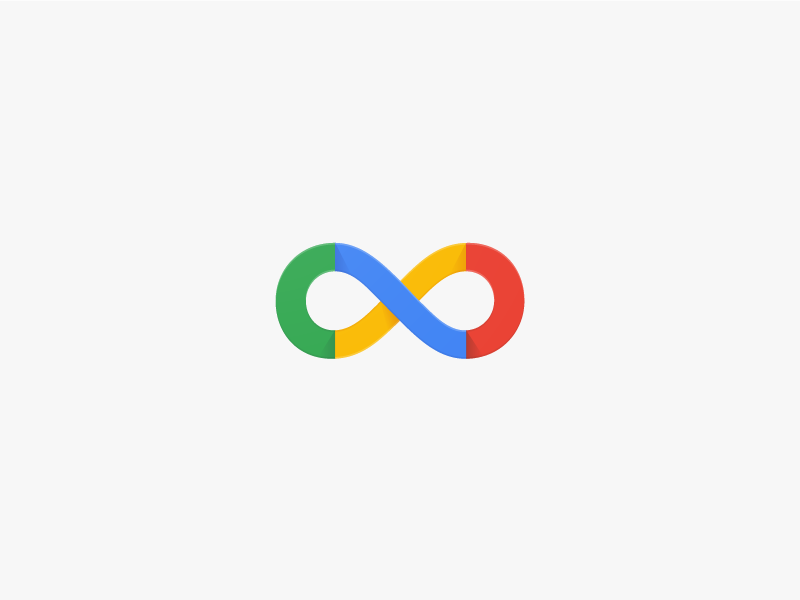 Тут всё аналогично что и с добавлением сайта в Yandex. Также в форму вписываете свой сайт, распознаёте капчу (ставите галочку напротив «я не робот», далее во всплывающем окне выбираете нужные картинки), и далее нажимаете кнопку «Отправить запрос».
Тут всё аналогично что и с добавлением сайта в Yandex. Также в форму вписываете свой сайт, распознаёте капчу (ставите галочку напротив «я не робот», далее во всплывающем окне выбираете нужные картинки), и далее нажимаете кнопку «Отправить запрос».
Как только вы всё сделаете, появится надпись «Ваш запрос получен и вскоре будет обработан». Далее вам нужно набраться терпения и немного подождать (ждать придется не более 2-3 недель как правило) пока ваш сайт начнет индексироваться, или новая вами созданная страница попадёт в поиск, то есть будет проиндексирована. Если у вас есть еще один сайт, который уже в интернете успешно работает, то вы на нём можете поставить ссылку, которая будет ссылаться на ваш новый сайт или новую страницу, и тогда вероятность что Google и Yandex найдут ваш сайт быстрее, становится еще больше.
Именно для этой цели, для более быстрой индексации, сайт прогоняют по твиттер аккаунтам, по социальным закладкам, по бесплатным платформам по созданию блогов. Это всё делается как раз для более быстрого нахождения сайта и внутренних страниц сайта поисковыми ботами, чтобы новый контент как можно скорее загнать в индекс поисковых систем.
Это всё делается как раз для более быстрого нахождения сайта и внутренних страниц сайта поисковыми ботами, чтобы новый контент как можно скорее загнать в индекс поисковых систем.
Регистрация сайта в поисковых системах
Может возникнуть вопрос…А нужно ли в остальных поисковых системах регистрировать свой сайт? В русском сегменте Интернета и так понятно, что основной трафик будет давать два основных поисковика – это Yandex и Google! Возникает вопрос о целесообразности всех остальных поисковых машин. На самом деле если вы добавите свой сайт во все остальные поисковые системы, то хуже точно не будет, а будет только лучше. Поэтому давайте пробежимся по всем остальным известным поисковикам как русским, так и зарубежным.
Addurl Mail.ru — добавить сайт в Майл.ру
Mail.ru является третьим по популярности в России поисковиком. Поэтому давайте посмотрим как добавить сайт в Mail.ru. Тут всё также классически в Мэйле устроено как и в Яндекс с Гуглом. Переходим по ссылке — http://webmaster. mail.ru/ (вы также предварительно должны быть зарегистрированы на mail.ru) и увидите форму куда необходимо будет вписать свой сайт, поставить галочку напротив «я человек», и нажать на кнопку «Добавить сайт».
mail.ru/ (вы также предварительно должны быть зарегистрированы на mail.ru) и увидите форму куда необходимо будет вписать свой сайт, поставить галочку напротив «я человек», и нажать на кнопку «Добавить сайт».
Также есть возможность добавить свой сайт в Рейтинг@Mail.ru. В данном рейтинге мэйла имеется как платная (для интернет проектов из которых вы будете извлекать прибыль), так и бесплатная регистрация (для интернет проектов которые не будут продавать какие либо товары).
Чтобы зарегистрировать сайт на бесплатной основе, переходите по ссылке https://top.mail.ru/add. Там вы попадёте на страницу где необходимо будет заполнить несколько форм.
Addurl Yahoo & Bing — добавить сайт в Yahoo и Bing
Поисковая система Yahoo является мощной корпорацией в США и стоит можно сказать на ровне с корпорацией Google. Поисковая система Yahoo входит в тройку лидеров самых известных поисковиков в мире с поисковой системой Bing. На данный момент два гиганта объединились и для добавления сайта используется Addurl Bing — http://www.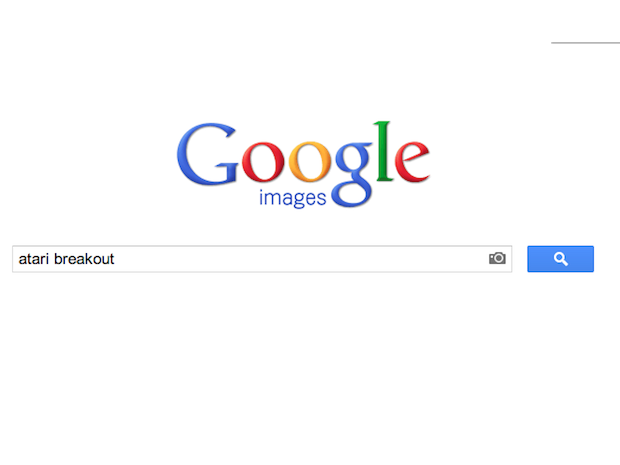 bing.com/toolbox/submit-site-url.
bing.com/toolbox/submit-site-url.
В плане добавления сайта тут всё также как и в предыдущих поисковиках. Вводите в форму свой сайт или страницу сайта, распознаёте капчу и нажимаете на кнопку «Отправить». Далее также нужно будет подождать какое-то время чтобы бот поисковой системы Bing посетил ваш сайт и проиндексировал новый, вами добавленный контент.
Addurl Nigma — добавление сайта в Nigma
Nigma является российским поисковиком и на его долю приходится примерно 10% запросов рунета. Он совершенно не популярен и не на слуху у большинства пользователей интернета, но тем не менее добавить свой сайт в данную поисковую систему тоже стоит.
Переходим на страницу Addurl Nigma системы — http://www.nigma.ru/index_menu.php?action=click_menu&menu_element=add_site.
Всё по классике жанра! В форму вписываете адрес сайта или внутреннюю страницу сайта. Также нужно указать ваш email и задать периодичность обновление данных на вашем сайте. Далее жмёте кнопку «Сохранить» и по сути всё! Как обычно нужно будет подождать какое-то время для попадания вашего сайта или внутренних страниц сайта в индекс поисковой системы Nigma.
Далее жмёте кнопку «Сохранить» и по сути всё! Как обычно нужно будет подождать какое-то время для попадания вашего сайта или внутренних страниц сайта в индекс поисковой системы Nigma.
Добавление в поисковые системы вашего сайта – это по сути только самое начало на пути продвижения вашего интернет проекта. После того как вы полностью сделали свой сайт, его как раз и необходимо добавить во все известные поисковые системы, чтобы сайт начал попадать в зону видимости ТОП50 и со временем, с его методичным с вашей стороны развитием сайта, он сможет подниматься с каждым месяцем всё выше и выше к ТОПу 10 результатов поиска.
Конечно есть много нюансов как продвинуть свой сайт на первую страницу результатов поиска. Создание сайта и добавление его в поисковики это всего лишь малая часто того, что вам нужно будет сделать, а также методичным образом из месяца в месяц работать над сайтом, чтобы не потерять уже достигнутый результат.
О внешней и внутренней seo-оптимизации, о техническом аудите сайта мы с вами поговорим уже в следующих статьях. Следите за новыми публикациями на EvolutionLab.ru!
Следите за новыми публикациями на EvolutionLab.ru!
Как добавить сайт в аддурилки (add url) Яндекса, Google и других поисковиков, регистрация в панелях для вебмастеров и каталогах
Обновлено 22 декабря 2020 Просмотров: 44 772 Автор: Дмитрий ПетровДля чего же нам может понадобиться регистрация сайта в поисковых системах России, Украины и интернета в целом? Допустим, вы поработали над созданием своего проекта,создали несколько постов в блоге, написали и опубликовали несколько статей или пригласили десяток друзей и начали активно общаться на форуме. Что нужно сделать, что бы ваш проект заметили и на него стали приходить новые пользователи? И вообще, откуда могут появиться новые пользователи?
Так вот, по статистике, примерно 90 процентов новых посетителей приходят с поиска (это так называемый поисковый трафик).
В связи с этим, сразу же после запуска проекта следует добавить его в специальную аддурилку (от слов add url) всех известных и неизвестных вам систем поиска. В принципе, этого можно и не делать, т.к. боты и без подобного добавления рано или поздно найдут ваш ресурс и проиндексируют его. Однако, добавление сайта в Яндекс, Гугл или Рамблер нужно прежде всего для гарантированности этого процесса.
В принципе, этого можно и не делать, т.к. боты и без подобного добавления рано или поздно найдут ваш ресурс и проиндексируют его. Однако, добавление сайта в Яндекс, Гугл или Рамблер нужно прежде всего для гарантированности этого процесса.
Кроме этого, стоит пройти регистрацию и обязательно добавить свой сайт в так называемые панели для вебмастеров ведущих поисковых систем рунета и мира. Такие «вебмастерские» есть у Яндекса, Google, Майл.ру и Бинга. Кроме самого факта добавления вы получите возможность отслеживать возникающие на сайте ошибки, управлять индексацией и понимать, как именно относится к вашему ресурсу поисковая система. Ну и, конечно же, про глобальные каталоги тоже не забудем.
Как добавить сайт в «add url» Яндекса и других поисковиков
Правда, следует оговориться, что существуют и другие способы для привлечения внимания поисковиков к вашему проекту. Например, можно оставить url вашего ресурса на сервисах соцзакладок (прогон по социальным закладкам) или добавить осмысленный ответ в сервисы вопросов и ответов Майл. ру и других подобных (читайте про способы получения трафика).
ру и других подобных (читайте про способы получения трафика).
Есть мнение, что такой способ даже предпочтительней, чем регистрация в поисковых системах, т.к. Yandex или Google отнесутся к вашему ресурсу более благосклонно, если найдут его сами. Но обычно аддурилки (add url) — это то, с чего лично я начинаю оптимизацию и продвижение. Правда одновременно с этим я стараюсь засветить их на часто посещаемых поисковыми ботами ресурсах (социальные сети, блог-платформы и т.п. сервисы).
Посему ниже я приведу список поисковиков, в которые вы сможете добавить адрес своего сайта. Наверное будет иметь смысл зарегистрироваться во всех возможных системах и их каталогах, ибо хуже, скорее всего, от этого не будет, а вот лучше — очень даже может быть.
- Ну, во-первых, это, конечно же, регистрация сайта в Yandex — самом популярном поисковике в русскоязычном сегменте сети. Примерно 60 процентов пользователей предпочитают искать именно в Яндексе. Добавить url главной страницы можно будет здесь: Webmaster.
 Yandex.ru/AddUrl.xml
Yandex.ru/AddUrl.xml - На втором месте, естественно, Google — лидер мирового поиска. В рунете, по непроверенным данным, ищут в Google (гуглят) примерно 35 процентов пользователей. Добавить ссылку можно будет по адресу: Google.com/AddUrl/
- Поисковая система Bing (бывшая Live Search / MSN Search) – принадлежит компании Microsoft. Ранее имела следующие названия: MSN Search — с момента появления и до 11 сентября 2006; Windows Live Search — до 21 марта 2007; Live Search — до 1 июня 2009. Регистрация сайта и добавление ссылки осуществляется по адресу: Bing.com/docs/submit.aspx
- Майл.ру (поиск Go.mail.ru) – отечественная система, проект одноименной компании, который запущен в июне 2007 года. Доля рынка поиска не велика, но в некоторых тематиках с этого поисковика может приходить очень приличный трафик. Вам предлагают добавить Урл своего сайта в их аддурилку (add url) по следующему адресу: Go.mail.ru/addurl
- У Google имеется раздел поиска по блогам (ППБ).
 Если ваш проект является блогом или форумом с активной RSS лентой или каналом новостей, тогда можете попробовать добавить ссылку на свой ресурс в Google поиск по блогам.
Если ваш проект является блогом или форумом с активной RSS лентой или каналом новостей, тогда можете попробовать добавить ссылку на свой ресурс в Google поиск по блогам.Системой индексируются все блоги и форумы, имеющие экспорт записей в формате RSS. Записи часто обновляемых блогов и форумов индексируются несколько раз в час, обновление базы происходит каждые 5 минут. Ранжирование записей производится автоматически.
Добавить сайт в панели Яндекса, Гугла, Майл.ру и Бинга
Как я уже упоминал выше, панели для вебмастеров имеют все более-менее крупные и серьезные поисковики. Они нужны им для того, чтобы владельцы сайтов могли отслеживать правильность индексации их ресурсов, вовремя исправлять возникающие ошибки, а также отчасти воздействовать на то, как поисковая система будет к нему относиться.
Эти сервисы являются основными инструментами, которые могут пригодиться абсолютно всем вебмастерам необъятного рунета. Важно отслеживать положение и видение вашего ресурса сразу для всех основных поисковых систем во избежании различных неприятных неожиданностей и внося своевременные коррективы в индексацию и восприятие вашего проекта ботами Google, Яндекса, Майл.ру и Бинга (особенно первых двух поисковиков).
Важно отслеживать положение и видение вашего ресурса сразу для всех основных поисковых систем во избежании различных неприятных неожиданностей и внося своевременные коррективы в индексацию и восприятие вашего проекта ботами Google, Яндекса, Майл.ру и Бинга (особенно первых двух поисковиков).
Итак, как только вы создали свой сайт, то не примените его добавить в следующие панели для вебмастеров:
- Яндекс Вебмастер — имеет очень большое число инструментов (от добавления карты сайта до подтверждения текстов на вашем сайте). Рекомендуется для регистрации и добавления сайта в обязательном порядке (очень неплохо будет работать в связке с системой статистики «Метрика»).
В двух словах про все «полезняшки» этого сервиса не скажешь, посему я посвятил ему отдельную статью: Яндекс Вебмастер — индексация, внешние ссылки, видимость сайта, выбор региона, авторство и проверка на вирусы
- Гугл Вебмастер — еще один очень серьезный набор инструментов от гиганта мирового поиска.
 Русский вариант панели (сейчас она называется Search Console, а раньше была — Google Webmaster) не так наворочен, как аналог от Яндекса, но тоже выглядит вполне достойно.Тут можно, например, понять, были ли наложены на ваш сайт санкции (бан, фильтр), нет ли на нем вирусов, а также выполнить весь остальной набор необходимых действий (удалить Урлы из индекса, перенести сайт на другой домен без потерь, оценить удобство его просмотра на мобильных устройствах и многое другое). Подробности читайте по приведенной чуть выше ссылке.
Русский вариант панели (сейчас она называется Search Console, а раньше была — Google Webmaster) не так наворочен, как аналог от Яндекса, но тоже выглядит вполне достойно.Тут можно, например, понять, были ли наложены на ваш сайт санкции (бан, фильтр), нет ли на нем вирусов, а также выполнить весь остальной набор необходимых действий (удалить Урлы из индекса, перенести сайт на другой домен без потерь, оценить удобство его просмотра на мобильных устройствах и многое другое). Подробности читайте по приведенной чуть выше ссылке. - Кабинет вебмастера от Майл.ру — служит примерно для той же цели и выполнения тех же задач по улучшению индексации и оперативного отслеживания проблем, которые могут возникнуть у вашего сайта на различных этапах его существования.В кабинете для вебмастеров от Майл.ру имеются также и свои собственные «мульки», которые кому-то могут показаться интересными. Про них читайте в приведенной по ссылке статье.
Бинг-вебмастер — эта панель инструментов может оказаться полезной, ибо с помощью нее вы сможете помочь поисковому роботу Бинга, индексирующему ресурсы в интернете, определить, какие именно ваши документы следует посетить в первую очередь.

Ну, и кучу других возможностей можно тут использовать, но учтите, что популярность этой поисковой системе в рунете крайне низка и это практически не зависит от тематики. Однако, добавить сюда свой сайт все равно не помешает — так, на всякий случай. Про регистрацию и добавление своего ресурса в Бинг-вебмастер вы можете прочитать в приведенной статье.
Регистрация сайта в трастовых каталогах — DMOZ, Яндекс…
Еще несколько лет назад регистрация сайта в каталогах поисковых систем могла существенно повлиять на его продвижение, но не сейчас. Теперь алгоритмы Яндекса и Гугла стали еще более совершенны и каталоги дают минимальный эффект. Если же вы уж так хотите попасть в трастовые каталоги, тогда используйте такие, как DMOZ, ЯК (Яндекс-Каталог) и некоторые другие, где помимо статического веса вы также получите дополнительный трафик на ваш ресурс.
Правда отправка заявки через форму добавления add url вовсе не гарантирует того, что ваш проект обязательно в них примут. Ориентировочно, после подачи заявки на регистрацию в DMOZ (когда-то давным-давно его содержимое дублировалось в ныне покойном каталоге Гугла) нужно ждать от 2 до 10 месяцев, а может получится, что и до полутора лет (как это было в моем случае).
Ориентировочно, после подачи заявки на регистрацию в DMOZ (когда-то давным-давно его содержимое дублировалось в ныне покойном каталоге Гугла) нужно ждать от 2 до 10 месяцев, а может получится, что и до полутора лет (как это было в моем случае).
При регистрации в Яндекс Каталоге — от 1 месяца до года. Многое зависит не только от качества вашего ресурса, но и от того, насколько правильно вы введете информацию при регистрации. Так что рекомендую тщательно изучить правила добавления.
Мой первый проект, созданный на базе Joomla, был добавлен в DMOZ через несколько месяцев. Обнаружил я это, проверяя в очередной раз программой Site-Auditor, как дела у моего проекта в плане индексации. В Site-Auditor есть строка проверки на наличие ресурса в DMOZ и других важных местах.
Ниже я приведу список трастовых каталогов, в которых вы можете пройти регистрацию и добавить url своего вебсайта.
Яндекс Дзен — сервис автоматической подборки ленты новостей (статей), в который можно добавить RSS ленту своего сайта.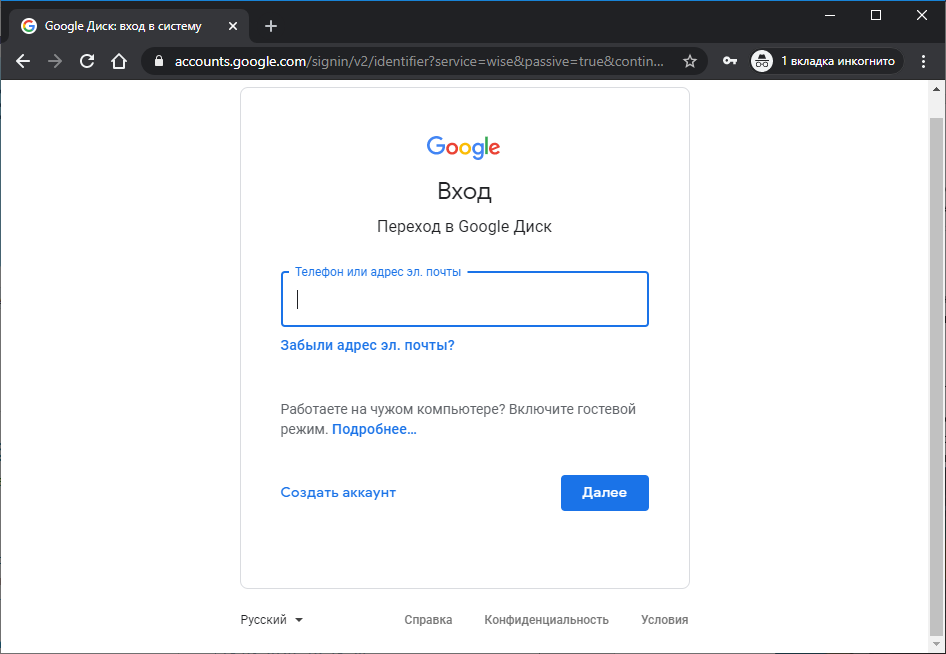 Ваши статьи будут показывать многомиллионной аудитории этого сервиса и приносить дополнительный доход и трафик на сайт. Подробнее о том, что это такое, как создать ленту нужного формата и как ее добавить в Яндекс Дзен читайте по приведенной ссылке.
Ваши статьи будут показывать многомиллионной аудитории этого сервиса и приносить дополнительный доход и трафик на сайт. Подробнее о том, что это такое, как создать ленту нужного формата и как ее добавить в Яндекс Дзен читайте по приведенной ссылке.
Rambler Top 100 — это рейтинг, сортирующий находящиеся в нем вебсайты по посещаемости. Для попадания и дальнейшего участия в этом рейтинге потребуется установить счетчик посещений, пройдя регистрацию здесь: top100.rambler.ru/
Когда вам нужно будет вогнать в индекс новые страницы, появившиеся на сайте, то лучшим вариантом будут сервисы по привлечению быстробота (индексатора) поисковых систем. Среди них могу выделить два похожих — IndexGator. Стоит это дело совсем не дорого, а эффект достаточно стабилен.
В заключении хочу представить вам самый быстрый и к тому же совершенно бесплатный способ раскрутки любого ресурса, вне зависимости от его движка и содержимого: http://4px.ru/seo/.
Удачи вам! До скорых встреч на страницах блога KtoNaNovenkogo.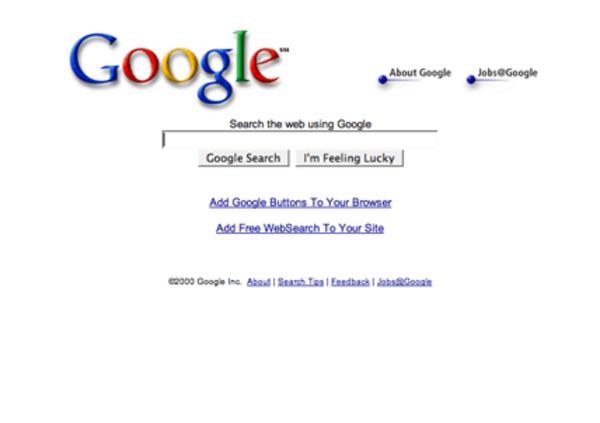 ru
ru
Отправить URL в Google | Как отправлять URL-адреса в Google Fast
Google претендует на более чем 90 % рынка поиска, что делает поисковую систему лучшим местом для привлечения будущих клиентов.
Однако, если вы хотите, чтобы Google начал привлекать трафик (и доход) на ваш сайт, вам необходимо зарегистрироваться в Google, а это означает научиться отправлять URL-адреса в Google. Вы можете добавить URL-адреса в Google, отправив XML-карту сайта или запросив сканирование через свою учетную запись Google Search Console.
Получите подробную информацию о том, как отправить свой сайт в Google, с помощью этого краткого руководства. Ваш URL уже проиндексирован Google?
Введите свой URL здесь, чтобы узнать!
П.С. Если вы уже отправляете ссылки в Google для индексации, а ваш веб-сайт не ранжируется в результатах поиска, наша опытная команда может оптимизировать ваш сайт для Google. Просто свяжитесь с нами через Интернет или позвоните нам по телефону 888-601-5359 , чтобы начать!
Как отправить свой сайт в Google
Добавьте свой веб-сайт в Google, зарегистрировавшись и войдя в свою учетную запись Google Search Console. Затем загрузите XML-карту сайта своего веб-сайта, чтобы отправить весь сайт в Google, или запросите сканирование в отчете «Проверка URL-адресов», чтобы отправить отдельную страницу или URL-адрес в Google.
Затем загрузите XML-карту сайта своего веб-сайта, чтобы отправить весь сайт в Google, или запросите сканирование в отчете «Проверка URL-адресов», чтобы отправить отдельную страницу или URL-адрес в Google.
Проверьте статус своего индекса с помощью нашей программы проверки индексации Google
Два простых способа отправки ссылок в Google
Прежде чем приступить к работе, полезно ознакомиться с различными способами отправки веб-сайта в Google. Таким образом, вы можете выбрать лучший метод для своего бизнеса, который сэкономит время, деньги и нервы вашей команды. В Google Search Console вы можете отправлять URL-адреса следующими способами:
1. Запрос сканирования
Вы можете запросить у Google сканирование и индексирование определенного URL-адреса. Если ваша команда публикует новую страницу или обновляет существующую, эта опция полезна.
Хотя вам все равно следует обновить и повторно отправить карту сайта в формате XML в консоль поиска Google, стоит потратить время на отправку нового или обновленного URL-адреса в Google с помощью этого метода. Для справки: некоторые пользователи будут называть запрос сканирования выполнением выборки.
Для справки: некоторые пользователи будут называть запрос сканирования выполнением выборки.
Краткий обзор: Запрос сканирования для отправки одного URL-адреса в Google.
Узнайте, как отправлять URL-адреса в Google с помощью этого метода!
2. Загрузите карту сайта
Карта сайта является наиболее распространенным способом добавления нескольких URL-адресов в Google.
Это потому, что карта сайта собирает все (или большинство) ссылок или страниц на вашем сайте в один файл XML. В большинстве случаев ваша карта сайта будет содержать наиболее ценные страницы, такие как страница контактов, страница обслуживания или страница основного продукта.
Эти страницы обычно отображаются на панели навигации вашего сайта. Если у вас большой веб-сайт, рекомендуется создать несколько карт сайта, а не одну карту сайта.
Например, интернет-магазин одежды может создать отдельные карты сайта для размещения страниц с обувью, топами и брюками.
Поскольку карта сайта объединяет все содержимое вашего сайта, это один из самых быстрых способов отправки URL-адресов в Google. Вы загружаете свою карту сайта в Google Search Console (подробнее об этом позже) и позволяете Google сканировать и индексировать ваш сайт.
Краткий обзор: Загрузите карту сайта, чтобы отправить несколько URL-адресов в Google. Узнайте, как отправить свой веб-сайт в Google, используя метод карты сайта!
Как отправить несколько URL-адресов в Google с помощью карты сайта
В Google Search Console вы можете отправить все свои URL-адреса в Google (через карту сайта) в три этапа:
- Войдите в свою учетную запись Google Search Console
- Просмотр отчета о файлах Sitemap
- Отправить новую карту сайта
Узнайте больше о каждом шаге ниже!
1. Войдите в свою учетную запись Google Search Console
Войдите в свою учетную запись Google Search Console. В боковом меню (расположенном слева) вы можете выбрать свой веб-сайт или недвижимость. В зависимости от вашего бизнеса, у вас может быть несколько сайтов, связанных с вашей компанией.
В боковом меню (расположенном слева) вы можете выбрать свой веб-сайт или недвижимость. В зависимости от вашего бизнеса, у вас может быть несколько сайтов, связанных с вашей компанией.
Если это так, выберите любой веб-сайт или свойство, с которого вы хотите начать первым.
Если у вас еще нет учетной записи, вам необходимо создать учетную запись, а также добавить и подтвердить свой сайт. Не волнуйтесь, у нас есть полезное руководство, которое проведет вас через весь процесс.
Однако имейте в виду, что вашей команде разработчиков может потребоваться помощь в процессе проверки.
Как только ваша учетная запись станет активной, вы сможете отправлять ссылки в Google для индексации!
2. Просмотрите отчет о файлах Sitemap
Далее вам нужно получить доступ к отчету о файлах Sitemap в Google Search Console. Вы можете найти отчет Sitemaps в боковом меню под заголовком «Индекс». Нажмите «Карты сайта», и Google Search Console загрузит отчет.
В отчете о картах сайта будут показаны отправленные карты сайта, а также конкретная информация для каждой карты сайта:
- Тип карты сайта
- Дата представления
- Дата последнего чтения
- Статус
- Количество обнаруженных URL-адресов
Как только вы отправите свою первую карту сайта, эти данные станут бесценными.
3. Отправьте новую карту сайта
В свой отчет о картах сайта вы можете добавить новую карту сайта для одновременной отправки нескольких URL-адресов в Google.
Просто выполните следующие действия:
- Скопируйте URL вашей карты сайта
- Вставьте URL-адрес в поле «Введите URL-адрес карты сайта»
- Нажмите «Отправить»
Это так просто. Однако имейте в виду, что Google не будет сканировать и индексировать ваш сайт мгновенно. Проверка вашей карты сайта Google может занять от нескольких дней до нескольких недель.
Однако вы можете использовать отчет о файлах Sitemap, чтобы убедиться, что Google просканировал вашу карту сайта, и просмотреть, сколько URL-адресов было обнаружено в этой карте сайта. После того, как ваш сайт будет проиндексирован, вы сможете начать использовать Google Search Console по-новому, в том числе:
- Оценка удобства использования вашего сайта для мобильных устройств
- Анализ ключевых слов или запросов, привлекающих трафик на ваш сайт
- Проверка внутренних и внешних ссылок на ваш сайт
- И более
Все эти данные могут помочь вашей компании улучшить ваши страницы и их рейтинг в результатах поиска Google.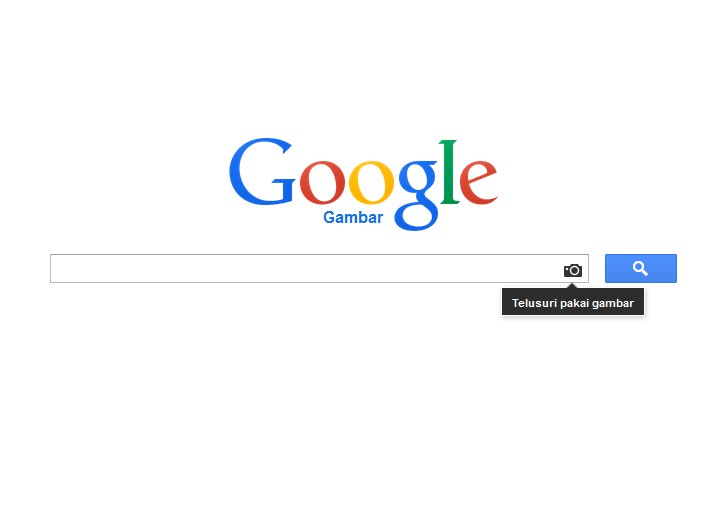
Как отправлять URL-адреса в Google с запросом на сканирование
Для обновленных или совершенно новых страниц выполните следующие действия, чтобы отправить один URL-адрес в Google:
- Перейти в Google Search Console
- Проверьте свой URL-адрес
- Запрос индексации URL-адреса
Подробнее о каждом шаге читайте ниже.
1. Перейдите в Google Search Console.
Если вы уже вошли в Google Search Console, вам следует ознакомиться с этим руководством по отправке URL-адресов в Google. Однако в качестве быстрого обновления вы хотите войти в свою учетную запись (или создать ее) и выбрать свойство или веб-сайт, на котором размещен URL-адрес, который вы загружаете.
2. Проверьте свой URL-адрес
Затем вы хотите получить доступ к отчету «Проверка URL».
Вы можете найти отчет «Проверка URL» в верхней части бокового меню, под разделами «Обзор» и «Производительность». Чтобы сэкономить время, вы также можете получить доступ к этому отчету через панель поиска в Google Search Console. Просто скопируйте и вставьте свой URL. Появится всплывающее окно с надписью «Получение данных из индекса Google», после чего загрузится ваш отчет.
Если Google уже просканировал и проиндексировал эту страницу, в вашем отчете будет указано, что URL находится в Google.
Совершенно новая страница, однако, обычно генерирует отчет, в котором говорится, что URL-адрес отсутствует в Google, но не из-за ошибки, а это то, что вам нужно.
3. Запросить индексирование URL-адреса
Когда ваш отчет загрузится, вам нужно сделать две вещи:
- Дважды проверить свою страницу и контент с помощью параметра «Проверить активный URL-адрес»
- Отправить страницу в Google с параметром «Запросить индексирование»
Опять же, это простой процесс отправки URL-адреса в Google. Однако, как и при отправке карты сайта, Google потребуется время для сканирования и индексации вашей страницы. Ожидайте, что пройдет от нескольких дней до нескольких недель, прежде чем ваш сайт появится в индексе Google.
Однако, как и при отправке карты сайта, Google потребуется время для сканирования и индексации вашей страницы. Ожидайте, что пройдет от нескольких дней до нескольких недель, прежде чем ваш сайт появится в индексе Google.
Как только это произойдет, вы сможете начать просмотр данных об эффективности, таких как показы и клики, для этой страницы.
Отправляете URL-адреса в Google, но ваш сайт по-прежнему не ранжируется на первой странице?
Хотя полезно знать, как отправлять URL-адреса в Google, это не гарантирует, что ваш веб-сайт будет ранжироваться в результатах поиска. Когда ваш сайт сканируется и индексируется поисковыми системами, это только часть уравнения, когда речь идет о поисковой оптимизации (SEO).
Вам также необходимо подумать о дизайне и скорости вашего сайта, а также о качестве и актуальности вашего контента.
Также необходимо учитывать множество других факторов, таких как удобство использования вашего веб-сайта, стратегия таргетинга на ключевые слова и многое другое.
Это ошеломляет и расстраивает, когда ваша стратегия не срабатывает.
Нужна помощь с SEO, менеджером по маркетингу?
Ознакомьтесь с нашим Руководством по поисковой оптимизации для менеджеров по маркетингу , чтобы начать привлекать больше трафика, потенциальных клиентов и доходов!
Просмотреть руководство
Однако WebFX может помочь вашему бизнесу не только добавить URL-адреса в Google, но и повысить рейтинг этих страниц в результатах поиска Google.
Просто свяжитесь с нами через Интернет или позвоните нам по телефону 888-601-5359 , чтобы узнать, как индивидуальная SEO-стратегия может помочь вашему бизнесу привлечь больше клиентов, продаж и доходов от Google.
Как отправить свой веб-сайт в Google
Джошуа Хардвик
Руководитель отдела контента @ Ahrefs (или, говоря простым языком, я отвечаю за то, чтобы каждое сообщение в блоге, которое мы публикуем, было EPIC).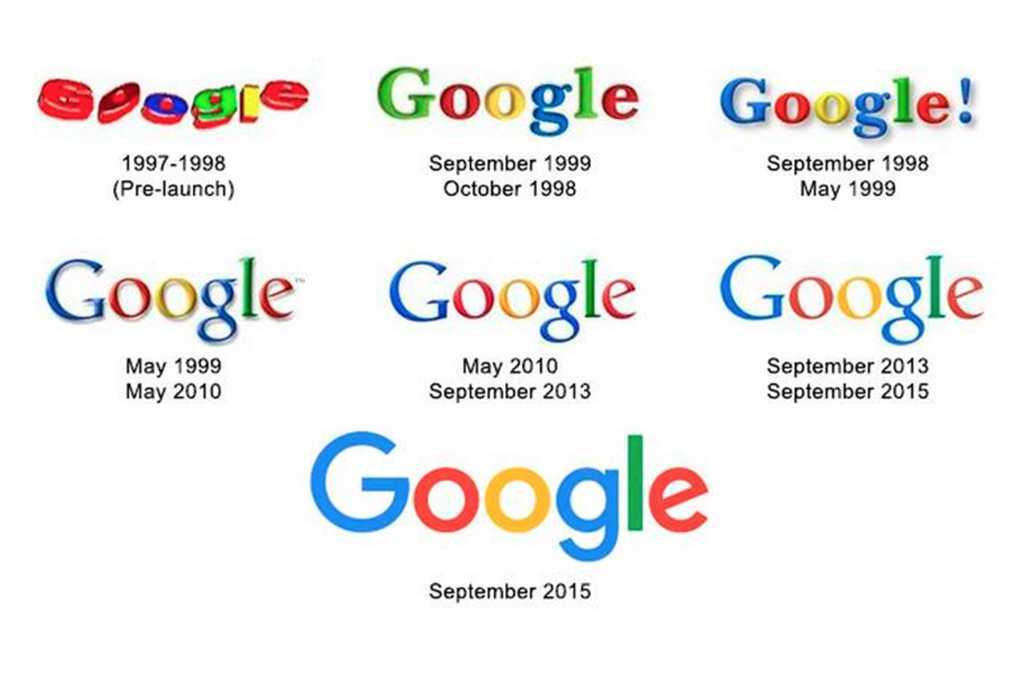
Article stats
Monthly traffic 3,461
Linking websites 158
Tweets 62
Data from Content Explorer
Shows how many different websites are linking to this piece of содержание. Как правило, чем больше веб-сайтов ссылаются на вас, тем выше ваш рейтинг в Google.
Показывает приблизительный месячный поисковый трафик к этой статье по данным Ahrefs. Фактический поисковый трафик (по данным Google Analytics) обычно в 3-5 раз больше.
Сколько раз этой статьей поделились в Твиттере.
Поделитесь этой статьей
Подпишитесь на еженедельные обновления
Подписка по электронной почте
Подпишитесь
Содержание
Если вы хотите, чтобы пользователи поисковых систем могли найти ваш сайт, он должен быть проиндексирован.
Но как отправить свой сайт в Google в 2021 году? И нужно ли это вам?
Из этого руководства вы узнаете:
- Как отправить свой веб-сайт в Google
- Как отправить URL-адреса в Google
- Если и почему вам нужно отправить свой веб-сайт в Google
- Сколько времени потребуется Google для индексации вашего веб-сайта
- Почему Google может не индексировать ваш веб-сайт
Как отправить ваш веб-сайт в Google
Есть два способа отправить ваш веб-сайт в Google. Вы можете либо отправить обновленную карту сайта в Google Search Console, либо отправить URL-адрес карты сайта с помощью службы Google «ping». Оба варианта совершенно бесплатны и занимают всего секунду.
Поиск вашей карты сайта
Для обоих методов отправки требуется URL вашей карты сайта. То, как вы найдете или создадите это, зависит от платформы вашего сайта.
Если вы используете WordPress , установите бесплатный плагин для SEO, например Yoast, Rank Math или The SEO Framework. Все три из них создают карты сайта для вас. Он будет здесь:
Все три из них создают карты сайта для вас. Он будет здесь: yourwebsite.com/sitemap_index.xml
Если вы используете Wix, Squarespace или Shopify , ваша карта сайта находится здесь: yourwebsite.com/sitemap.xml .
Если вы используете другую платформу или CMS , скорее всего, она создаст для вас карту сайта. Наиболее вероятные местоположения для этого:
yourwebsite.com/sitemap.xml
yourwebsite.com/sitemap_index.xml
yourwebsite.com/sitemap1.xml, если его нет,
3 местоположение указано на сайте yourwebsite.com/robots.txt.
Если вы не используете платформу или CMS , вам необходимо создать карту сайта вручную. Однако сначала стоит проверить приведенные выше URL, так как они у вас уже могут быть.
Отправка карты сайта
Здесь у вас есть два варианта.
Вариант 1. Отправьте карту сайта в Google Search Console
- Войдите в Google Search Console
- Перейдите к нужному свойству
- Нажмите «Карты сайта» в меню слева
- Вставьте URL-адрес карты сайта
- Нажмите «Отправить».
 ”
”
Это, пожалуй, лучший метод, потому что Google Search Console предупреждает вас об ошибках карты сайта в будущем. Он также дает представление о состоянии вашего сайта, в том числе о том, почему определенные страницы могут быть не проиндексированы.
Вариант 2. Отправьте карту сайта, отправив запрос Google
Google использует службу проверки связи, с помощью которой вы можете запросить новое сканирование вашей карты сайта. Просто введите это в свой браузер, заменив конечную часть URL-адресом вашей карты сайта:
http://www.google.com/ping?sitemap=
Например, если ваша карта сайта находится на вашем веб-сайте. com/sitemap.xml, вы должны перейти по адресу:
http://www.google.com/ping?sitemap=https://yourwebsite.com/sitemap.xml
После этого вы должны увидеть страницу «Получено уведомление о карте сайта».
Google рекомендует использовать эту службу только с новыми или обновленными картами сайта. Не отправляйте и не проверяйте неизмененные карты сайта несколько раз.
Не отправляйте и не проверяйте неизмененные карты сайта несколько раз.
Как отправлять URL-адреса в Google
Вообще говоря, нет необходимости отправлять каждую новую страницу в Google. Пока новые URL-адреса находятся в карте сайта, которую вы уже отправили в Google, в конечном итоге они будут обнаружены. Однако есть два способа потенциально ускорить этот процесс.
Вариант 1. Пропингуйте Google
Убедитесь, что новые страницы есть в вашей карте сайта, затем используйте инструкции из предыдущего раздела, чтобы пропинговать Google и предложить им перепроверить вашу карту сайта. Это не обязательно, если вы используете WordPress с Yoast, Rank Math или The SEO Framework, потому что все эти плагины автоматически пингуют Google.
Вариант 2. Используйте инструмент проверки URL-адресов Google
Можно добавить URL-адреса в Google, даже если их нет в вашей карте сайта (хотя они должны быть), с помощью инструмента проверки URL-адресов в Google Search Console.
- Войдите в Google Search Console
- Перейдите к нужному свойству
- Нажмите «Проверка URL» в левом меню
- Вставьте URL своей новой страницы
- Нажмите «Вернуться»
- Нажмите «Запросить индексирование»
Если у вас есть только одна или две новые страницы, это не повредит. Некоторые считают, что это ускоряет индексацию. Если у вас есть много новых страниц для отправки в Google, не используйте этот процесс. Это неэффективно, и вы будете там весь день. Вместо этого используйте первый вариант.
Нужно ли отправлять свой веб-сайт в Google?
Вид.
Обычно Google в конце концов находит и индексирует любые ценные страницы, даже если вы их не отправляете. Но есть еще преимущества для представления вашего веб-сайта в Google.
Прежде чем говорить об этих преимуществах, мы должны обсудить, как Google находит и индексирует контент.
Как Google находит и индексирует ваш контент
Google находит и индексирует контент в четыре основных этапа.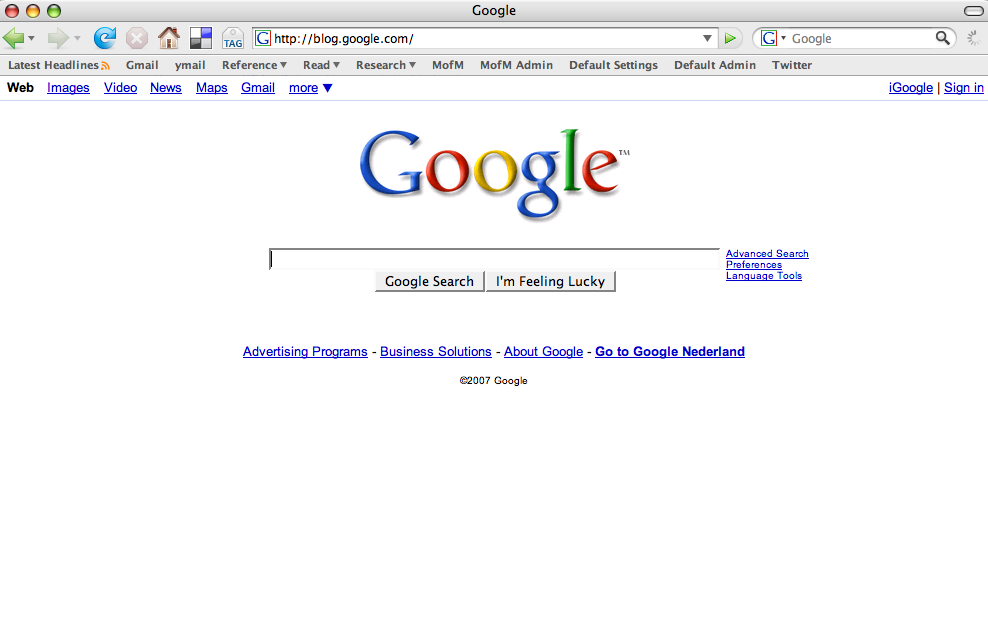
Примечание.
Они несколько упрощены, поскольку Google — сложный зверь.
Шаг 1. Обнаружение
Обнаружение — это когда Google узнает о существовании вашего веб-сайта. Google находит большинство веб-сайтов и страниц по картам сайта или обратным ссылкам с известных страниц.
Шаг 2. Сканирование
Сканирование – это когда компьютерная программа (паук) под названием Googlebot посещает и загружает ваши страницы.
Шаг 3. Процесс
Обработка — это извлечение ключевой информации из просканированных страниц и ее подготовка к индексированию.
Шаг 4. Индекс
При индексировании обработанная информация с просканированных страниц добавляется в большую базу данных, называемую поисковым индексом. По сути, это цифровая библиотека из триллионов веб-страниц, из которых Google извлекает результаты поиска.
Рекомендуем прочитать: Как работают поисковые системы и почему вас это должно волновать?
Почему важна отправка в Google
Каждый из четырех вышеперечисленных шагов выполняется по порядку.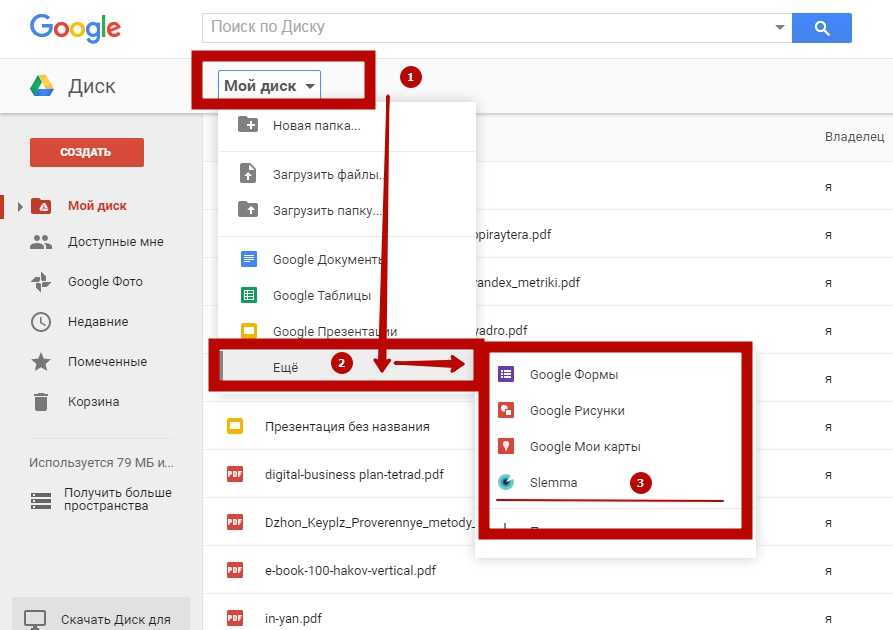 Это путешествие. Отправив свой веб-сайт в Google, вы потенциально можете ускорить первую часть процесса: обнаружение.
Это путешествие. Отправив свой веб-сайт в Google, вы потенциально можете ускорить первую часть процесса: обнаружение.
Как и в любом другом путешествии, чем раньше вы отправитесь в путь, тем быстрее вы прибудете к месту назначения. В данном случае: индексация.
Но есть еще несколько причин, по которым важна отправка карты сайта.
1. Он сообщает Google, какие страницы являются важными.
Файлы Sitemap не всегда включают все страницы вашего веб-сайта. Они перечисляют только важные страницы и исключают неважные или повторяющиеся страницы. Это помогает бороться с такими проблемами, как индексация неправильной версии страницы из-за проблем с дублированием контента.
2. Сообщает Google о новых страницах.
Многие CMS добавляют новые страницы в вашу карту сайта, а некоторые автоматически пингуют Google. Это экономит время на отправку каждой новой страницы вручную.
3. Сообщает Google о страницах-сиротах
Страницы-сироты — это страницы без внутренних ссылок с других страниц вашего сайта. Google не может обнаружить эти страницы с помощью сканирования, если на них нет обратных ссылок с известных страниц на других сайтах. Отправка карты сайта частично решает эту проблему, поскольку страницы-сироты обычно включаются в карты сайта, по крайней мере те, которые создаются CMS.
Google не может обнаружить эти страницы с помощью сканирования, если на них нет обратных ссылок с известных страниц на других сайтах. Отправка карты сайта частично решает эту проблему, поскольку страницы-сироты обычно включаются в карты сайта, по крайней мере те, которые создаются CMS.
Сколько времени требуется Google для индексации контента?
В Google говорят, что сканирование может занять от нескольких дней до нескольких недель. (Помните, что сканирование почти всегда является обязательным условием для индексации.)
По моему опыту, если у вас нет большого веб-сайта, это редко занимает больше недели или двух.
Но не волнуйтесь, если это займет немного больше времени; это совершенно нормально.
Почему Google не индексирует мой сайт?
Google не всегда будет индексировать все отправленные вами URL-адреса. Хотя причин может быть много, вот несколько наиболее распространенных:
1. Вы заблокировали сканирование
Robots. txt — это текстовый файл, который сообщает Google, какие URL-адреса они могут и не могут сканировать.
txt — это текстовый файл, который сообщает Google, какие URL-адреса они могут и не могут сканировать.
Например, этот файл robots.txt блокирует сканирование всех страниц веб-сайта Google:
Агент пользователя: Googlebot Запретить: /
Google иногда индексирует URL-адреса, даже если не может их просканировать, но это бывает довольно редко. Предотвращение сканирования также не позволяет Google получить много информации о рассматриваемой странице, поэтому она, вероятно, не будет ранжироваться, даже если будет проиндексирована.
Это еще одна причина зарегистрироваться и отправить свой сайт через Google Search Console. На самом деле он сообщает вам, исключены ли страницы из индексации из-за блокировки сканирования в отчете Coverage .
Вот как это сделать:
- Войдите в Google Search Console
- Выберите правильное свойство
- Нажмите «Покрытие» в меню слева эти три выпуска:
- Заблокировано robots.
 txt
txt - Отправленный URL заблокирован robots.txt
- Проиндексировано, но заблокировано robots.txt
2. Вы не проиндексировали важные страницы
заголовок на вашей странице со значением «noindex» в атрибуте контента, Google не будет его индексировать.
Если Google уже просканировал ваш веб-сайт, вы можете проверить наличие страниц, исключенных из-за отсутствия индексации, в отчете Покрытие . Просто переключите вкладки «Ошибка» и «Исключено», затем проверьте наличие этих двух проблем:
- Отправленный URL-адрес с пометкой «noindex»
- Исключен тегом «noindex»
Если Google еще не просканировал ваш веб-сайт или вы просто хотите следить за мошенническими «тегами noindex» в будущем, подпишитесь для инструментов Ahrefs для веб-мастеров (AWT) и запустите бесплатное сканирование веб-сайта с помощью аудита сайта. Это проверит ваш сайт на наличие более 100 распространенных SEO-проблем, включая непроиндексированные страницы.

3. У вас есть малоценные страницы
Маловероятно, что Google будет индексировать страницы, которые не представляют большой ценности для пользователей. В твите от 2018 года Джон Мюллер из Google предлагает, чтобы ваш веб-сайт и контент были «потрясающими и вдохновляющими», чтобы они были проиндексированы.
Мы никогда не индексируем все известные URL-адреса, это вполне нормально. Я бы сосредоточился на том, чтобы сделать сайт потрясающим и вдохновляющим, тогда все обычно работает лучше.
— 🍌 Джон 🍌 (@JohnMu) 3 января 2018 г.Если вы исключили технические проблемы, препятствующие индексации, стоит спросить себя, действительно ли эта страница ценна. Если ответ отрицательный, возможно, поэтому он не проиндексирован.
Если вы считаете, что страница малоценна, и опасаетесь, что у вас могут быть другие похожие страницы, запустите бесплатное сканирование веб-сайта с помощью аудита сайта в Инструментах для веб-мастеров Ahrefs.
 Это указывает на две проблемы, часто связанные с малоценным контентом:
Это указывает на две проблемы, часто связанные с малоценным контентом:- Страницы с низким количеством слов
- Страницы, которые являются точными или почти дубликатами
Количество URL-адресов с низким количеством слов можно увидеть в отчете Все проблемы .
Хотя содержание не обязательно должно быть длинным, чтобы быть ценным, страницы с очень малым количеством слов часто не так ценны для пользователей поисковых систем. Поэтому стоит просмотреть эти страницы вручную и сделать их более полезными там, где это необходимо.
Вы можете увидеть страницы, которые являются точными или почти дубликатами в Дублированный контент отчет:
Вот хороший пример двух малоценных страниц, которые являются почти дубликатами:
Это пустые страницы категорий на сайте электронной коммерции. Поскольку ни на одном из них нет товаров, они бесполезны для поисковиков. Их нужно либо убрать, либо улучшить.
Рекомендуем прочитать: 10 способов заставить Google проиндексировать ваш сайт
Заключительные мысли
Даже если ваш сайт проиндексирован в Google, это не обязательно означает, что вы будете на первой странице Google для ваших целевых ключевых слов.
 Индексирование означает, что вы участвуете в гонке, а не то, что вы выиграете.
Индексирование означает, что вы участвуете в гонке, а не то, что вы выиграете.Здесь на помощь приходит поисковая оптимизация. SEO – это практика оптимизации вашего веб-сайта с целью увеличения трафика на него из результатов поиска. В данном случае: Гугл.
Если вы хотите узнать больше о SEO , прочитайте наше руководство для начинающих по SEO или посмотрите этот бесплатный обучающий курс.
Если вы хотите отправить свой веб-сайт в другие поисковые системы , прочтите наше полное руководство по отправке в поисковые системы.
Есть вопросы? Отправьте мне сообщение в Твиттере.
Насколько полезен был этот пост?
Количество голосов: 1
Голосов пока нет! Будьте первым, кто оценит этот пост.
Как мгновенно отправить URL-адрес в Google
Знаете ли вы, что:
Вы можете ускорить индексацию своего веб-сайта, просто отправив URL-адрес(а) в Google?
Нет необходимости ждать, пока они снова просканируют ваш сайт и найдут вашу новую страницу!
Особенно, если у вас небольшой сайт…
… это может занять недели!
Итак, я покажу вам, как отправить ваш URL в Google для почти мгновенного индексирования.

Что я узнаю?
- Как отправить URL-адрес в Google
- 1. Запросить сканирование
- 2. Отправить XML-карту сайта
- Зачем индексировать URL-адреса в Google Индексация ваших URL-адресов сэкономит вам драгоценное время
- Индексация ваших страниц дает вам контроль
- Заблокировано robots.
- Предупреждение: отправка URL-адресов в Google должна быть бесплатной
- Часто задаваемые вопросы
- Запросить сканирование
- Отправьте карту сайта вашего сайта
- Вы только что потратили несколько часов на создание новой страницы.
- Это очень информативно и очень ценно для читателей.
- Вы очень рады опубликовать это.
- Вы хотите, чтобы Google проиндексировал эту новую страницу как можно скорее.
- Добавляете новую страницу
- Обновить страницу
- Оптимизация страницы
- Исправить любые проблемы
- /sitemap
- /sitemap.xml
- /sitemap_index.xml
- Добавить новую страницу
- Обновление старой страницы
- Оптимизируйте свой сайт
- Исправить любые проблемы с сайтом
- Сделать небольшую оптимизацию на странице
- Опубликовано в блоге размещено
- URL отправлен в Google
- Более быстрый рейтинг
- Экономит ваше время
- И дает вам больше контроля
- Войдите в Google Search Console
- Выберите правильное свойство
- Нажмите «Карты сайта» в меню слева
- Вставьте URL-адрес вашей карты сайта
- Нажмите «Отправить»
для сайтов WordPress с использованием лучшего плагина SEO — Yoast SEO
с использованием модуля карты сайта XML для сайтов Drupal
xml-sitemaps.com (до 500 страниц бесплатно)
Screaming Frog (бесплатная версия позволяет сканировать 500 URL-адресов, стоимость лицензии ~ 149,00 фунтов стерлингов в год)
Netpeak Spider (бесплатная 14-дневная пробная версия, стоимость лицензии ~ $249,60 в год)
Использует ли Google Chrome для обнаружения новых URL-адресов для сканирования
Использует ли Google данные Analytics для обнаружения новых URL-адресов для сканирования?
Контрольный список SEO-оптимизации на странице
Распространенные ошибки SEO
Как сделать SEO-аудит
Распространенные SEO-вопросы
Используйте поисковый запрос
Через консоль поиска Google.
Услуги, плагины для браузеров, программы
Smallseotools.com
Copyleaks.com
Duplichecker.com
Quetext.com
Plagiarismdetector.net
Searchenginereports.net
4xx — страница недоступна по текущему адресу. Не рекомендуется удалять страницы, находящиеся в индексе поисковых систем, так как это может негативно сказаться на ранжировании сайта.
 Лучше делать 301-редирект с удаленной страницы на другую релевантную.
Лучше делать 301-редирект с удаленной страницы на другую релевантную.5xx — сервер не может выполнить запрос.
Неадекватное построение внешних ссылок. Поисковые системы не любят манипуляций с факторами ранжирования, поэтому при их обнаружении применяют фильтры, понижая сайт в результатах поиска, либо полностью удаляют его (или отдельные страницы) из индекса.

Низкое качество или неуникальный контент.
Повторная оптимизация контента. Недопустимо превышать лимит в 3-5% плотности ключевых слов и неестественно использовать слова в предложениях.
Мошеннические поведенческие факторы, например, поддельные посещения сайтов.
- Отправить URL в Google
- Отправить карту сайта в Google
- Создавайте качественные ссылки на свою страницу
- Код изменения, предотвращающий индексацию
- Отправить свой веб-сайт в Bing
- Внесите другие изменения для ускорения автоматического индексирования
- Примите меры, чтобы избежать деиндексации в будущем
- Посетите https://search.google.com/search-console и войдите в систему.
- Следуйте инструкциям, чтобы добавить новый веб-сайт.
 Не забудьте указать https:// в начале, если у вас есть безопасный веб-сайт, и используйте www , если вы хотите, чтобы версия сайта с www отображалась в результатах поиска.
Не забудьте указать https:// в начале, если у вас есть безопасный веб-сайт, и используйте www , если вы хотите, чтобы версия сайта с www отображалась в результатах поиска.
Если у вас уже есть зарегистрированный сайт и вы хотите добавить второй, щелкните стрелку раскрывающегося списка и выберите «Добавить ресурс». - В верхней части экрана есть опция «Проверить любой URL-адрес в…»
- Скопируйте и вставьте сюда свой URL, нажмите Enter и немного подождите.
- Вы получите одно из 2 сообщений:
- «URL не указан в Google».
- «URL находится в Google» (например, если вы изменили страницу, но хотите переиндексировать ее).
- robots.txt – файл robots.txt определяет, какие URL-адреса может сканировать робот Googlebot, а какие URL-адреса заблокированы. Это наиболее распространенная причина, по которой Google не может проиндексировать конкретный URL-адрес.
 .
. - Тег nofollow . Этот тег буквально сообщает поисковым системам, что определенный URL-адрес не должен отображаться в результатах поиска. Он отображается в разделе страницы и может выглядеть как или может быть тегом X-Robots-Tag в заголовке HTTP: X-Robots- Метка: noindex.
- Контент, для просмотра которого необходимо войти в систему. – Если для просмотра контента необходимо войти в систему, Google не сможет его увидеть. Если вы не уверены, вошли ли вы в систему или нет, попробуйте просмотреть тот же веб-адрес в другом браузере.
- Один и тот же URL для разного контента – Google может видеть только одну версию веб-страницы и не может использовать файлы cookie для изменения контента. Поэтому очень важно, чтобы каждая страница вашего веб-сайта имела собственный уникальный URL-адрес. Эта проблема наиболее распространена для многоязычных веб-сайтов, где вы щелкаете флаг, меняете язык, но URL-адрес не меняется.
 Если это ваш случай, вам нужно будет перекодировать свой сайт, чтобы изменить структуру и дать каждому языку свой отдельный поддомен или подпапку.
Если это ваш случай, вам нужно будет перекодировать свой сайт, чтобы изменить структуру и дать каждому языку свой отдельный поддомен или подпапку. - Хэштег в URL – хэштег # используется для перехода к другой части той же страницы или иногда для отслеживания того, откуда пришли посетители. Поэтому Google также не может индексировать другой контент, к которому можно получить доступ, только изменив веб-адрес после символа # в URL-адресе, поэтому /page1#uk и /page1#canada обрабатываются Google одинаково.
- Контент во фрейме – Если вы используете
- Войдите в свою учетную запись gmail. Нажмите на эту ссылку: https://search.google.com/search-console
- Затем выполните поиск Google для « Google Search Console » , используя этот URL https://search. google.com/поисковая консоль. Нажмите на синюю вкладку и войдите или нажмите «Начать сейчас».
- В верхнем левом углу нажмите меню гамбургеров. Затем нажмите «Добавить свойство» в раскрывающемся списке слева.
 Нажмите на свойство поиска, затем «добавить свойство». В центре страницы появится новое поле. В левой части поля указано «Домен», в правой — «Префикс URL».
Нажмите на свойство поиска, затем «добавить свойство». В центре страницы появится новое поле. В левой части поля указано «Домен», в правой — «Префикс URL».
- Выберите префикс URL справа в качестве типа свойства.
- Введите URL вашего веб-сайта в поле и нажмите «Продолжить».
Пожалуйста, убедитесь, что вы ввели полный URL. Например, если ваш сайт https://yourdomain.com/, он должен иметь https:// в начале и косую черту в конце. Вы добавите http-версию своего сайта и адрес www. версия также. Затем нажмите на «продолжить».
- На следующем открывшемся экране вы увидите варианты добавления вашей собственности. Нажмите на стрелку рядом с «Тег HTML», чтобы развернуть эту опцию.
Несмотря на то, что существует несколько разных способов подтвердить свой веб-сайт в Google Search Console, этот самый простой. Мы скопируем тег html в наш плагин Yoast SEO.
- Скопируйте метатег.
С помощью мыши выделите весь код метатега. Щелкните правой кнопкой мыши выделенный тег и нажмите «Копировать».
- Войдите на свой веб-сайт WordPress , используя URL-адрес администратора вашего веб-сайта (example.com/wp-admin), затем введите свое имя пользователя и пароль.
Когда вы войдете в свою панель администратора, вы увидите свою «Панель инструментов» в верхнем левом углу. Нажмите здесь.
- Прокрутите вниз и нажмите «Плагины». (в меню слева).
- Найдите «Yoast SEO»
Нажмите «Добавить новый» в верхней части экрана. Введите «Yoast SEO» в строке поиска.
- Плагин Yoast SEO появится в поле. В поле щелкните вкладку Установить сейчас.
- Активировать плагин После завершения установки нажмите кнопку «Активировать».
 Она появилась там, где раньше находилась кнопка «Установить сейчас».
Она появилась там, где раньше находилась кнопка «Установить сейчас».
- Нажмите «SEO».
В левой части панели администратора прокрутите меню вниз, пока не дойдете до «SEO». Нажмите здесь.
- Откроются дополнительные параметры. Нажмите «Общие».
Настройки «SEO» расширятся, предоставив вам дополнительные параметры. .
- Перейдите на вкладку Инструменты для веб-мастеров.
На этой странице есть все поля, необходимые для добавления кода подтверждения от Google.
- Вставьте код, скопированный из консоли поиска Google, в поле метатега HTML и нажмите «Сохранить изменения».
- Вернитесь в Google Search Console и нажмите «Подтвердить».
Поздравляем! Вы подключили свой сайт к Google Search Console! Теперь, когда вы подтвердили свой веб-сайт в Google, вы готовы отправить свою карту сайта.
Как отправить URL-адрес в Google
Это не так сложно, как вы думаете…
2 Есть два способа отправки 900 URL-адреса в Google.Вы можете:
Запрос сканирования используется, чтобы попросить Google вручную просканировать одну страницу на вашем веб-сайте. Однако отправка карты сайта показывает Google список всех страниц вашего сайта для сканирования.
Какой выбрать?
Оба.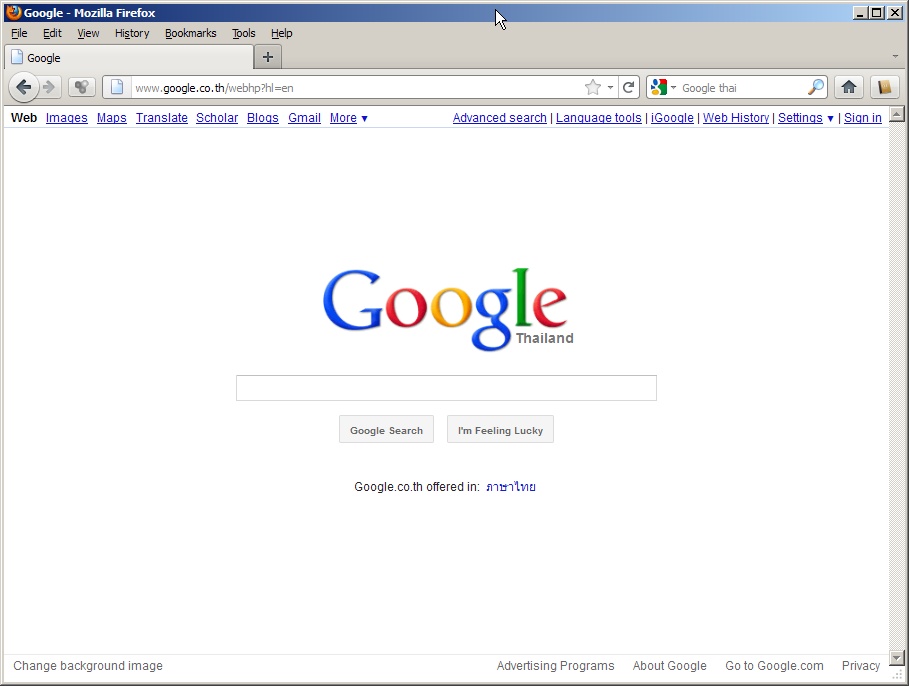
Почему?
Они оба имеют разные преимущества, как вы увидите ниже.
1. Запрос сканирования
Допустим:
В момент публикации этой страницы:
Перейдите в Google Search Console и запросите сканирование.
Обычно в течение нескольких часов Google просканировал новый контент, и он был проиндексирован.
Легко, правда?
Как запросить сканирование в Google
Чтобы запросить сканирование в Google:
1. Войдите в Google Search Console.
2. В левой части страницы в меню, нажмите Проверка URL.
3. Скопируйте и вставьте URL и нажмите Enter.
4. Наконец, нажмите Запросить индексирование.
Google приступит к работе и просканирует страницу.
Через несколько часов эта страница должна быть добавлена в ваш индекс.
Чтобы улучшить ситуацию:
Запрос Google на сканирование URL-адреса – это , а не только при создании новых страниц. Вы можете использовать этот инструмент всякий раз, когда вы вносите изменения на любую страницу вашего сайта.
Это заставляет Google снова просканировать страницу и найти изменения, которые вы только что сделали.
Например, если вы добавите схему часто задаваемых вопросов на свои страницы, вы захотите использовать этот процесс для сканирования этих страниц, чтобы Google обрабатывал эти изменения раньше, чем позже.
(Не забудьте проверить свою схему с помощью тестера схемы).
Как часто следует запрашивать сканирование?
Не существует жесткого правила относительно того, как часто вы должны запрашивать сканирование.
Вы хотите, чтобы Google знал каждый раз, когда вы:
На самом деле-
Google сами хотят, чтобы вы уведомляли их , когда вы вносите изменения. Им всегда нужна последняя версия вашего веб-сайта.
Так что твоя работа до убедитесь, что они заметили.
Другими словами: Отправляйте свои URL-адреса в Google всякий раз, когда вы вносите какие-либо изменения в текущую страницу или добавляете новую.
2. Отправьте XML-карту сайта
Отправка карты сайта в Google похожа на передачу им списка URL-адресов вашего веб-сайта на блюде.
Позвольте мне объяснить:
Карта сайта компилирует ваш веб-сайт в один XML-файл, обычно называемый sitemap.xml, который затем мы можем отправить в Google для сканирования.
В отличие от метода « запросить сканирование », вам не нужно вручную просматривать и отправлять каждый URL-адрес.
С помощью метода карты сайта XML: вы отправляете каждый URL за один раз.
Как найти XML-карту сайта?
(Если у вас уже есть доступ к карте сайта, вы можете пропустить этот раздел.)
Прежде чем отправить карту сайта в формате XML, вам нужно убедиться, что она у вас есть, и знать, где ее найти.
Знаете ли вы это или нет, ваш веб-сайт, вероятно, имеет XML-карту сайта. Есть два простых способа узнать, есть ли на вашем сайте XML-карта сайта или нет.
Способ 1:
Попробуйте ввести свой домен в веб-браузере и добавить следующие окончания:
Например: https://www.matthewwoodward.co.uk/sitemap_index.xml
Попробуйте каждое из этих окончаний в конце вашего домена. В большинстве случаев один из них будет работать.
Метод 2:
Если метод 1 не сработал, вы можете использовать этот бесплатный инструмент, чтобы найти его для вас.
1. Перейдите на страницу Проверка SEO сайта.
2. Введите свой домен и нажмите Checkup.
Просмотр вашего сайта займет несколько минут. Если есть карта сайта, она будет отображаться в отчете.
Что произойдет, если у вас нет карты сайта в формате XML?
Если после того, как вы попробовали оба этих метода, вы все еще не можете найти свою карту сайта — вам нужно ее создать.
К сожалению, WordPress не создает свои карты сайта автоматически. Вам нужно использовать плагин, чтобы сделать работу.
Вы можете использовать RankMath, который, на мой взгляд, является лучшим SEO-плагином для WordPress. Он создаст для вас карту сайта, которую вы можете отправить в Google.
Взгляните на мой полный обзор Rank Math, чтобы узнать больше о том, что еще он может сделать для вас.
Если вам не нужен полноценный SEO-плагин, вы можете использовать такой плагин, как Google XML Sitemaps, который является плагином только для карты сайта.
Оба плагина можно использовать бесплатно.
Как отправить карту сайта?
Войдите в Google Search Console. В левой части страницы в меню нажмите «Карты сайта»
Введите URL-адрес карты сайта вашего веб-сайта и нажмите «Отправить» .
Если карта сайта была отправлена правильно, вы должны увидеть « Success ” message:
Примечание: Отправка вашего сайта/URL-адресов в Google бесплатна и проста, поэтому не попадайтесь в ловушку программного обеспечения для отправки SEO. Они просто пустая трата денег.
Как часто следует отправлять карту сайта?
Быстрый ответ: Однократно
Google будет автоматически посещать вашу карту сайта для периодического обнаружения новых и обновленных страниц.
Почему вы должны индексировать свои URL-адреса в Google
Если вам интересно почему индексация ваших URL-адресов так важна…
Никуда не уходите, потому что ниже я покажу вам все преимущества, которые это может вам принести.
Индексация ваших страниц повышает ваш рейтинг в поисковой выдаче Google
Скажу вам откровенно:
Немногие люди активно ищут в Интернете именно ВАШ веб-сайт.
Ваша задача — помочь как можно большему количеству людей найти ваш контент.
В этом весь смысл SEO, я прав? (См. «Что такое SEO», если вы не уверены)
Если ваши страницы не проиндексированы — НИКТО не сможет их найти.
Другими словами, если вы:
Сообщите Google.
Google заметит внесенные вами изменения, и может дать вам удар в поисковой выдаче.
Индексирование ваших URL-адресов сэкономит вам драгоценное время
Задумайтесь на минуту:
Вы пишете новую запись в блоге и публикуете ее на своем веб-сайте- , не утруждая себя отправкой URL-адреса в Google.
3 недели спустя , вы замечаете, что Google наконец повторно просканировал ваш веб-сайт и проиндексировал новую запись в блоге, что означает, что теперь она видна всем (теоретически).
Это огромная пустая трата времени. Особенно когда можно было просто:
Индексация ваших URL-адресов позволит вам воспользоваться преимуществами гораздо быстрее, чем ждать, пока Google сам заметит.
Индексация ваших страниц дает вам контроль
У Google есть собственное мнение.
Иметь контроль над тем, какие страницы вашего сайта индексируются, полезно и вам, и Google.
Почему?
Цель Google – обеспечить удобство работы пользователей, помогая им найти то, что они ищут.
Запрашивая индекс, вы сообщаете Google, что этот контент хорош для пользователя…
… и так же, как вы можете индексировать контент с помощью Google Search Console, вы также можете его удалить:
Так что сделайте Убедитесь, что вы используете инструменты индексирования ответственно, чтобы Google индексировал только тот контент, который вы хотите отображать в результатах поиска.
Предупреждение: отправка URL-адресов в Google должна быть бесплатной
Если ваше агентство взимает с вас плату за отправку URL-адресов в Google, вас обманывают по нескольким причинам.
Во-первых, я только что показал вам, как легко индексировать новый контент с помощью карт сайта и собственных бесплатных инструментов Google.
Но во-вторых:
Индексация сайта или контента не гарантируется. Никто не может заставить Google проиндексировать веб-сайт или даже страницу, если уж на то пошло.
Он сам принимает это решение.
Компания Google использует ряд сложных показателей для обеспечения качества своего поискового индекса.
Если ваша страница не соответствует этому стандарту…
… Google не будет его индексировать.
Даже если вы заплатите кому-то за индексирование вашего веб-сайта, нет никакой гарантии, что он сможет это сделать.
Единственный случай, когда вы должны платить кому-то за индексирование контента, — это когда он находится в домене, которым вы не владеете.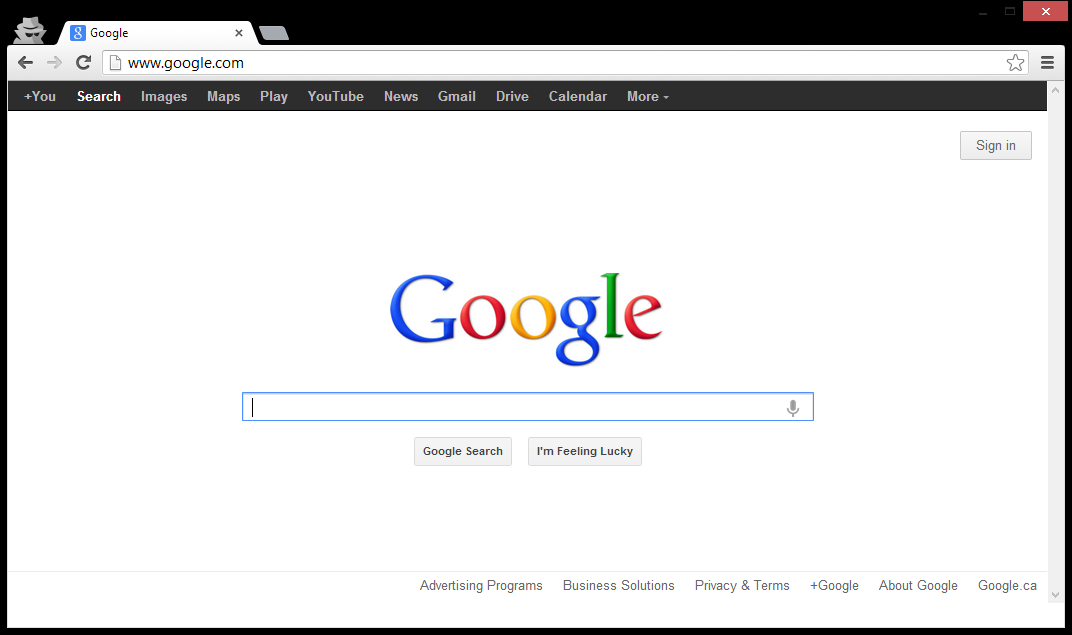
В этом случае у вас не будет доступа к Google Search Console, поэтому вам нужно будет использовать индексатор обратных ссылок или что-то подобное.
Подведение итогов
Хотите, чтобы ваш новый и обновленный контент ранжировался быстрее?
Отправьте свои URL-адреса в Google.
Делать это самостоятельно означает:
Начните с отправки карты сайта в Google Search Console прямо сейчас.
Затем каждый раз, когда вы публикуете новую часть контента или обновляете существующую часть контента, используйте инструмент проверки, чтобы немедленно уведомить Google.
Вы также можете ознакомиться с моим обзором Rank Math, который напрямую интегрируется с API индексации Google, чтобы все было полностью автоматизировано.
Часто задаваемые вопросы
Как отправить карту сайта в Google?
Чтобы отправить карту сайта в Google, просто следуйте этим инструкциям:
Как отправить сайт в Google: пошаговое руководство на 2022 год
Сразу после создания сайта владельцы сайтов хотят знать, что им нужно делать дальше. Ответ заключается в том, чтобы представить веб-сайт в Google. Агентство по разработке веб-сайтов может посоветовать вам, как представить ваш сайт в поисковых системах. Это популярный и важный вопрос: клиенты не найдут ваш сайт, пока его не узнают поисковые системы. В этой статье вы узнаете о нескольких способах отображения веб-сайта в результатах поисковых систем, таких как Google, Bing и Yahoo.
Ответ заключается в том, чтобы представить веб-сайт в Google. Агентство по разработке веб-сайтов может посоветовать вам, как представить ваш сайт в поисковых системах. Это популярный и важный вопрос: клиенты не найдут ваш сайт, пока его не узнают поисковые системы. В этой статье вы узнаете о нескольких способах отображения веб-сайта в результатах поисковых систем, таких как Google, Bing и Yahoo.
Способы отправки веб-сайта в Google для индексации
Консоль поиска Google
Самый эффективный способ представить ваш веб-сайт поисковым системам — добавить его в консоль поиска Google. Вы можете узнать о том, что такое инструменты Google для веб-мастеров и как использовать Google Search Console, здесь.
После проверки прав сайта в Google Search Console выберите в меню Проверка URL:
В строке поиска введите адрес сайта или новой страницы:
Далее выберите Запросить индексирование:
Если страница сайта отправлена для поискового робота, то страница отправляется в очередь на индексацию, и мы получаем следующее сообщение:
Чтобы помочь поисковым системам Google проиндексировать ваш сайт, необходимо добавить карту сайта в формате xml: sitemap.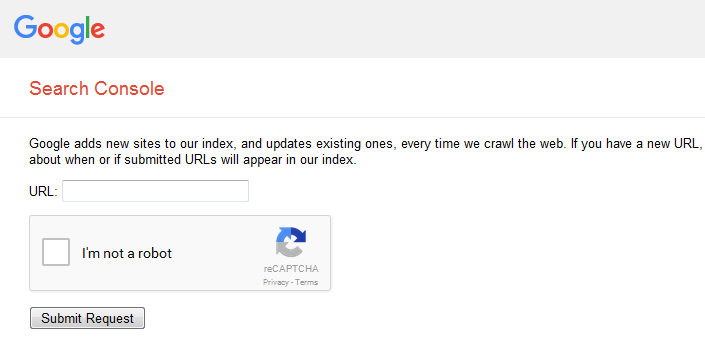 xml.
xml.
Файл sitemap.xml выглядит следующим образом:
Вы можете создать файл sitemap.xml с помощью плагинов, онлайн-сервисов и программ:
Если вы создали файл sitemap.xml с помощью службы или программы, вам необходимо добавить его на сервер. Если у вас есть сайт на WordPress или Drupal и вы создаете sitemap.xml с помощью плагина, необходимый файл будет размещен автоматически.
После создания карты сайта в формате XML добавьте ее в Google Search Console:
Добавить URL-адрес Google
К июлю 2018 года стала возможной отправка веб-сайта в Google с помощью инструмента «Добавить URL».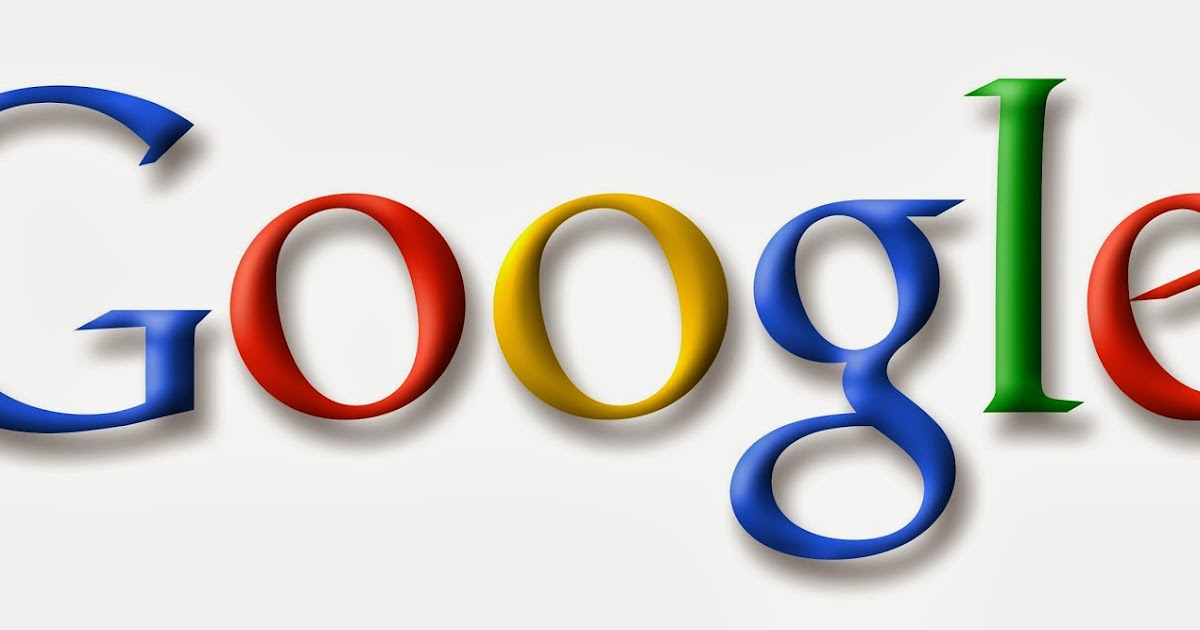 Инструмент выглядел так:
Инструмент выглядел так:
Вы также могли отправить свой сайт в поисковые системы прямо со страницы результатов поиска, если вы установили запрос «Отправить URL в Google»:
Теперь эти методы больше не используются.
Google Chrome і Google Analytics
Среди SEO-специалистов бытуют теории об альтернативных способах отправки страниц на индексацию — например, с помощью браузера Google Chrome или трекера Google Analytics. В нашем консультационном центре вы можете прочитать, как интегрировать Google Analytics с сайтом Drupal 8.
Один из самых известных SEO-специалистов Рэнд Фишкин провел в Твиттере исследование среди SEO-специалистов о том, использует ли Google данные из браузера Chrome для сканирования страниц. Согласно результатам, большинство SEO-специалистов ответили утвердительно.
Ожидается, что если вы откроете новые страницы в браузере или добавите к ним код трекера Google Analytics, браузер или система аналитики сообщит Google о появлении новых страниц, которые необходимо просканировать.
Компания Perficient Digital провела два эксперимента, чтобы выяснить, влияют ли Google Chrome и Google Analytics на сканирование новых страниц:
Эксперименты показали, что Google не использует браузер Chrome и Google Analytics для идентификации новых страниц.
Сколько времени Google индексирует сайт?
Новый сайт выдается поисковым системам в разное время — от одной недели до нескольких месяцев.
Индексация страниц не гарантирует немедленного высокого рейтинга сайта в результатах поиска. Страницы могут не отображаться, когда люди используют важные для вас ключевые слова. Наши SEO-статьи помогут вам понять, как улучшить рейтинг вашего сайта:
Как проверить индексируется ли ваш сайт
Вы можете проверить индексацию сайта или отдельных страниц в Google следующими способами:
Введите «site: mynewsite. com» в строку поиска Google (чтобы проверить индексацию всего сайта) или «site: mynewsite.com/your-article» (чтобы проверить индексацию конкретной страницы).
com» в строку поиска Google (чтобы проверить индексацию всего сайта) или «site: mynewsite.com/your-article» (чтобы проверить индексацию конкретной страницы).
В результатах поиска будет указано приблизительное количество проиндексированных страниц.
Выберите Индексный отчет → Покрытие. Количество проиндексированных страниц указано в ячейке Страницы без ошибок.
Для проверки индексации страниц можно воспользоваться бесплатным сервисом indexchecking.com или его аналогами. Сервис проверяет до 25 ссылок за раз.
Плагин RDS Bar для браузеров Firefox, Chrome, Opera.
Также вы можете воспользоваться платным сервисом Netpeak Checker, чтобы просканировать весь сайт и узнать, какие страницы находятся в индексе. Индексацию можно проверить в нескольких поисковых системах: Google, Bing или Yahoo.
Почему сайт может выпасть из индексации? Причины и решения
Причин, по которым не работает выдача вашего сайта в поисковые системы, может быть много, давайте рассмотрим основные из них.
Новый сайт или страница
Процесс индексации — поисковый робот, сканирующий документы сайта. После этого данные обрабатываются, после чего они появляются (или не появляются) в результатах поиска. Обновление поисковой базы у каждой поисковой системы происходит с разной скоростью. Поэтому если страницы только что созданного сайта не отображаются в поиске, то чаще всего они просто еще не проиндексированы.
Нет запрета на индексацию сайта
Вы можете закрыть от индексации весь сайт или его отдельные документы. Поэтому второй шаг, чтобы узнать, почему сайт не индексируется, — это проверить файл robots.txt, расположенный в корне файловой системы.
Этот файл открывается с помощью любого текстового редактора, в нем не должно быть следующих строк:
Из-за мета-тегов страницы могут быть закрыты для индексации. Если понятно, каких страниц нет в индексе, можно проверить их вручную (или с помощью автоматизированных инструментов, например, Screaming Frog SEO Spider) по следующему метатегу:
Дублированный контент
Поисковые системы заинтересованы в том, чтобы их результаты были самого высокого качества, максимально удовлетворяя потребности пользователей . Нет смысла добавлять дублированный контент на свой сайт, если он уже есть в Интернете.
Нет смысла добавлять дублированный контент на свой сайт, если он уже есть в Интернете.
Поэтому перед публикацией контента обязательно проверьте его на уникальность. Проверить контент на плагиат можно в следующих сервисах:
П.С. Уникальность не должна быть ниже 75%, но для технических или юридических текстов этот предел может быть ниже из-за специфики контента.
Если сайт наполнен текстами на основе рерайта, то обратите внимание на его качество. Сегодня структура текстов, грамматика и другие характеристики хорошо «понимаются» поисковыми системами. Поэтому, если переписывание было поверхностным с простой заменой слов синонимами, то, вероятно, оно выявится при индексации. 9Googlebot» search_bot
Запрет в самой CMS
Чаще всего запрещенная индексация сайта или страниц — проблема для сайтов, созданных на WordPress. Дело в том, что в админке этого движка есть настройка запретить индексацию сайта.Даже если индексация открыта в robots.txt, сайт не будет проиндексирован.Необходимо убедиться, что галочка в этом разделе снята и индексация разрешена.
Дело в том, что в админке этого движка есть настройка запретить индексацию сайта.Даже если индексация открыта в robots.txt, сайт не будет проиндексирован.Необходимо убедиться, что галочка в этом разделе снята и индексация разрешена.
Сложная архитектура сайта
Весь контент на сайте должен быть в структурированном виде, на различных уровнях вложенности (Главная страница — Категория — Подкатегория — и т.д.). При этом не рекомендуется создавать более пяти уровней вложенности. При несоблюдении этих двух правил процесс индексации может занять много времени, особенно если на сайте много страниц.
Страница или сайт недоступны
Сайт и его страницы должны быть доступны как посетителям, так и поисковым роботам, и присвоить код 200. По разным причинам этот код может отличаться:
Чтобы проверить код ответа сервера, перейдите в инструмент
Фильтры, примененные к сайту
Если сайт или его страницы вдруг выпали из индекса, вероятно, поисковиком был наложен фильтр. Вы можете проверить наличие некоторых фильтров в панелях веб-мастеров.
Перейти к пункту «Действия вручную» в Google Search Console. Если сайт находится под санкциями сотрудников Google, то эта информация будет доступна здесь.
Автоматически наложенные санкции не отображаются в панели, но их можно обнаружить по косвенным признакам.
Вот список некоторых действий, которые могут привести к санкциям со стороны поисковых систем:
Дублирование контента на сайте
Если на сайте появятся дубликаты страниц, часть из них выпадет из индекса. Это может включать целевую страницу.
Часто возникают дубликаты из-за особенностей CMS, когда одна и та же страница доступна по разным адресам. Но для поисковика это разные документы. Чтобы этого не произошло, следует учитывать такие нюансы используемой CMS и настраивать ее так, чтобы не появлялись дубликаты (например, путем установки модулей), или чтобы 301-редирект с них отправлял посетителей на главную страницу.
Это были основные причины, по которым сайт может выпасть из поиска. После того, как одно или несколько Обновлений поисковой базы будут выявлены и решены, страницы сайта вернутся к органической выдаче.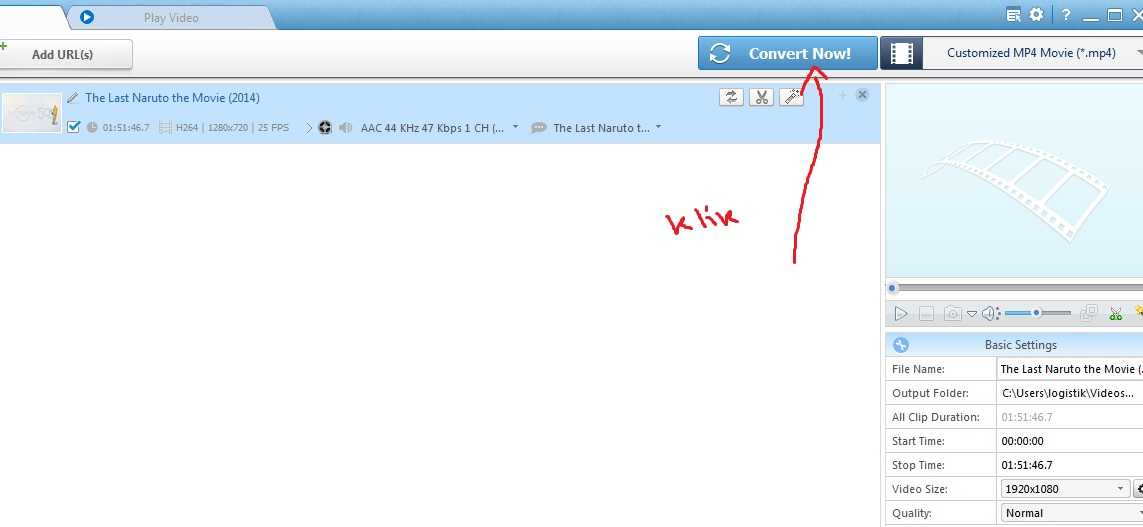
Заключение
В этой статье мы рассмотрели способы, которыми вы можете отправить сайт в Google, а также почему он может выпасть из поисковых систем. Если у вас возникли трудности с отображением вашего сайта поисковыми системами, наши специалисты по веб-разработке готовы помочь вам в любое время.
Отправить URL в Google | Заставьте Google проиндексировать ваш сайт бесплатно
Google постоянно сканирует сеть, и в среднем им требуется от 4 дней до 4 недель, чтобы проиндексировать или переиндексировать каждую страницу. Если вы только что запустили новый веб-сайт или даже новую запись в блоге, ожидание индексации может быть удручающе медленным.
Как можно ускорить этот процесс?
Существует 4 способа заставить Google быстро проиндексировать ваш сайт бесплатно. Первый и второй из них потребуют от вас создания учетной записи Google (если у вас уже есть учетная запись Gmail, это подойдет).
Вы также можете:
Если вы проиндексированы любой версией Google (Великобритания, США, Канада и т.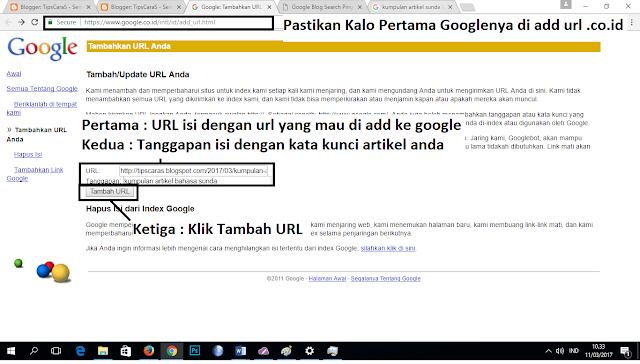 д.), то вы будете проиндексированы всеми версиями, поэтому следующее руководство применимо независимо от того, на какую страну вы ориентируетесь.
д.), то вы будете проиндексированы всеми версиями, поэтому следующее руководство применимо независимо от того, на какую страну вы ориентируетесь.
Вариант 1. Отправка URL-адреса в Google (по одной странице за раз)
Раньше Google позволял вам отправлять любой URL-адрес (веб-адрес) постранично, независимо от того, являетесь ли вы владельцем веб-сайта или нет. Этот вариант больше не существует, и чтобы отправить URL-адрес, вы должны сначала либо доказать, что являетесь владельцем веб-сайта, либо использовать косвенный метод (прокрутите вниз до варианта 4, если вы хотите проиндексировать страницу на веб-сайте, которым вы не владеете). Мы также рекомендуем следующий вариант вместо «Просмотреть как Google», так как этот параметр также был удален в Инструментах для веб-мастеров.
Чтобы использовать этот метод, выполните следующие действия:
В любом случае, после «Страница изменена?» нажмите » ЗАПРОС ИНДЕКСИРОВАНИЯ »
Обычно Google индексирует новые страницы в течение одного или нескольких часов.
Этот метод относительно прост, однако требует, чтобы вы отправляли один URL-адрес за раз, что, если у вас очень маленький сайт, может занять некоторое время.
Вариант 2. Отправьте карту сайта в Google
Карта сайта — это файл, содержащий список всех страниц вашего веб-сайта. Основные системы, такие как WordPress, Drupal и Joomla, представляют собой CMS, в которых есть инструменты, позволяющие легко создавать карту сайта. Если вы используете одну из этих CMS, мы рекомендуем следующие модули:
| ЦМС | Модуль/ Аддон |
|---|---|
| Друпал 8 | Простая карта сайта XML модуль |
| Друпал 7 | Карта сайта XML модуль |
| WordPress | Google XML Sitemaps надстройка |
| Joomla | Расширение JSitemap |
Чтобы создать карту сайта, сначала определите, какие страницы вашего сайта вы хотите проиндексировать в Google, а также каноническую версию для каждой страницы.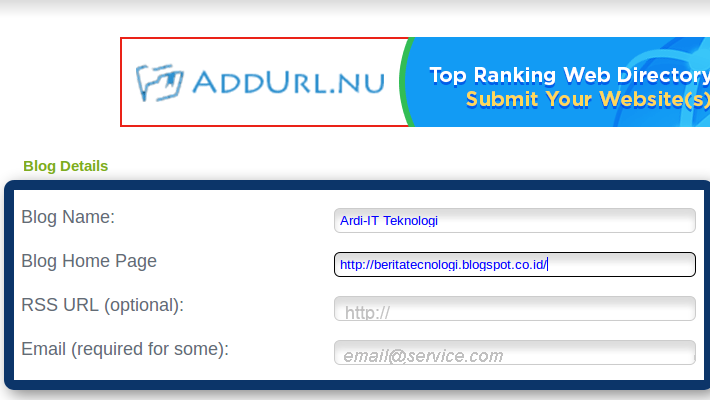 Затем вам нужно будет создать саму карту сайта вручную или с помощью специального инструмента. Если вы единственный, кто входит на ваш сайт, вы можете удалить страницу входа из карты сайта.
Затем вам нужно будет создать саму карту сайта вручную или с помощью специального инструмента. Если вы единственный, кто входит на ваш сайт, вы можете удалить страницу входа из карты сайта.
На этом этапе вы можете проверить свою карту сайта, чтобы увидеть, индексируются ли страницы с помощью инструмента, предоставленного Google. Затем вы можете отправить карту сайта в Google через консоль поиска. Все соответствующие инструменты Google доступны с помощью простой учетной записи Google, которая у вас уже есть, если у вас есть учетная запись Gmail, Google Analytics и т. д.
Обратите внимание, что файлы Sitemap не могут превышать 50 МБ на сайт и содержать не более 50 000 ссылок на сайт. Если у вас когда-либо был файл большего размера или несколько URL-адресов, вам придется разделить его на несколько файлов, которые вы должны отправить в Google несколько раз, или создать один индексный файл, который, в свою очередь, перенаправляет на разные компоненты карты сайта. Для получения дополнительной информации следуйте инструкциям здесь — Отправьте карту сайта в Google.
Вариант 3. Создайте качественные ссылки на свою страницу
Если у вас нет веб-сайта, отправить страницу в Google больше невозможно. Если это веб-сайт с высоким трафиком и регулярно обновляемым контентом, Google, скорее всего, начнет показывать новую страницу в результатах поиска в течение нескольких часов или дней в любом случае, однако, если вариант ожидания вам не подходит, вы можете сделать еще одну вещь для ускорения процесса стоит построить ссылки на новую страницу. Хорошей отправной точкой является сообщение об этом в Твиттере или публикация в вашем профиле LinkedIn или другой социальной сети.
Вероятно, вы хотите, чтобы страница не только отображалась в результатах поиска, но и появлялась в самом верху. Если на ваш сайт ведет больше высококачественных ссылок, особенно из других релевантных блогов, новостных сайтов и т. д., тогда авторитет вашего домена повысится, а это означает, что бот Google будет сканировать ваш сайт более регулярно, поэтому они заметят изменения раньше и индексировать новые страницы быстрее.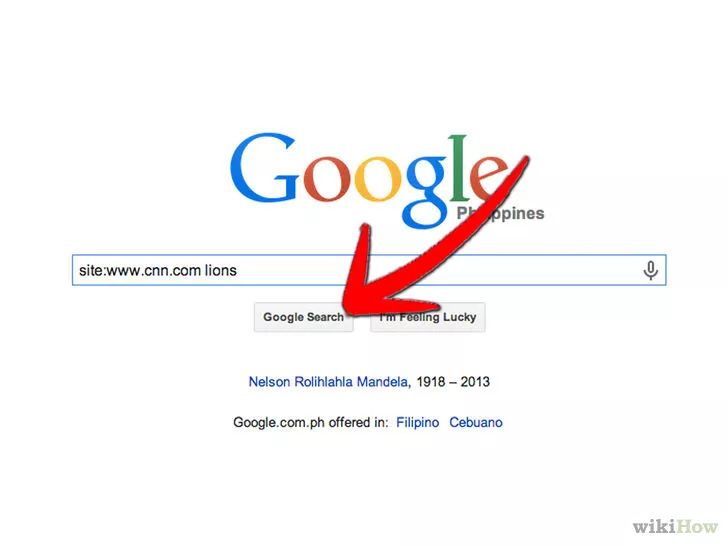
Варианты с 1 по 3 связаны с индексацией веб-страницы (включение ее в результаты поиска Google). Создание качественных ссылок также помогает повысить ранжирование, равно как и улучшение SEO на странице и исправление любых проблем с кодом на вашем сайте (продолжайте читать, чтобы узнать больше об этом) 9.0003
Для получения дополнительной информации о том, как получить хороший рейтинг в Google, ознакомьтесь с инфографикой рейтинга нашего веб-сайта. Мы также предлагаем многоязычные услуги по построению ссылок на 6 европейских языках, включая английский.
Вариант 4 – Изменить код, предотвращающий индексирование
Если ваш веб-сайт или URL по-прежнему не отображаются в индексе Google, возможно, проблема связана с самим вашим сайтом.
Проверьте следующее:


 Yandex.ru/AddUrl.xml
Yandex.ru/AddUrl.xml Если ваш проект является блогом или форумом с активной RSS лентой или каналом новостей, тогда можете попробовать добавить ссылку на свой ресурс в Google поиск по блогам.
Если ваш проект является блогом или форумом с активной RSS лентой или каналом новостей, тогда можете попробовать добавить ссылку на свой ресурс в Google поиск по блогам.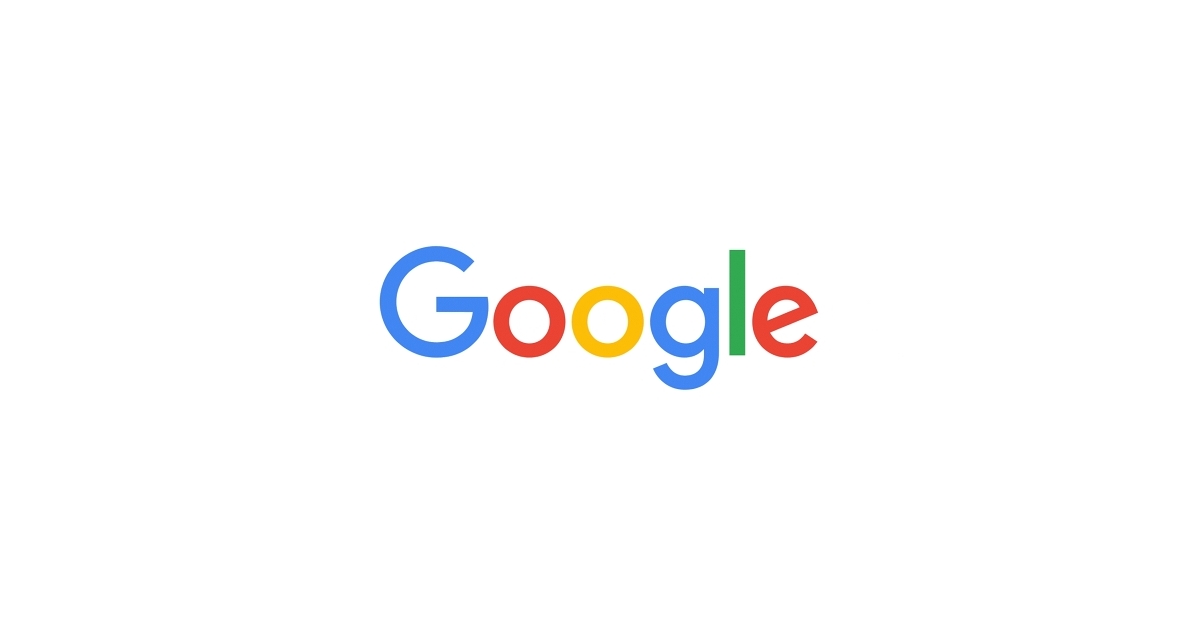 Русский вариант панели (сейчас она называется Search Console, а раньше была — Google Webmaster) не так наворочен, как аналог от Яндекса, но тоже выглядит вполне достойно.Тут можно, например, понять, были ли наложены на ваш сайт санкции (бан, фильтр), нет ли на нем вирусов, а также выполнить весь остальной набор необходимых действий (удалить Урлы из индекса, перенести сайт на другой домен без потерь, оценить удобство его просмотра на мобильных устройствах и многое другое). Подробности читайте по приведенной чуть выше ссылке.
Русский вариант панели (сейчас она называется Search Console, а раньше была — Google Webmaster) не так наворочен, как аналог от Яндекса, но тоже выглядит вполне достойно.Тут можно, например, понять, были ли наложены на ваш сайт санкции (бан, фильтр), нет ли на нем вирусов, а также выполнить весь остальной набор необходимых действий (удалить Урлы из индекса, перенести сайт на другой домен без потерь, оценить удобство его просмотра на мобильных устройствах и многое другое). Подробности читайте по приведенной чуть выше ссылке.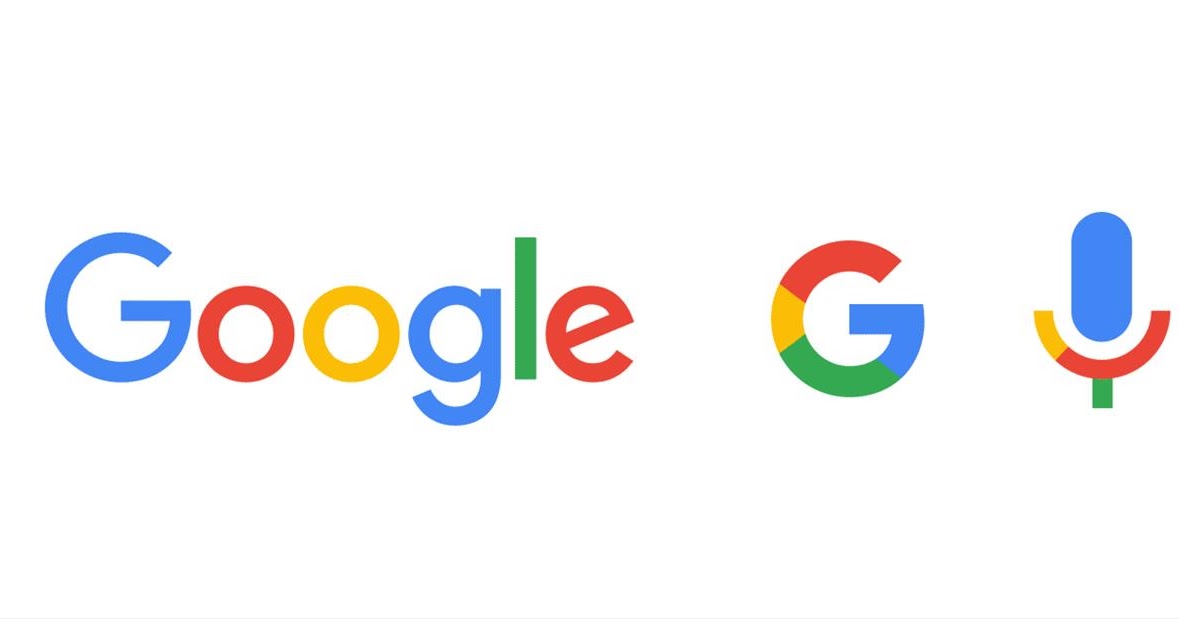
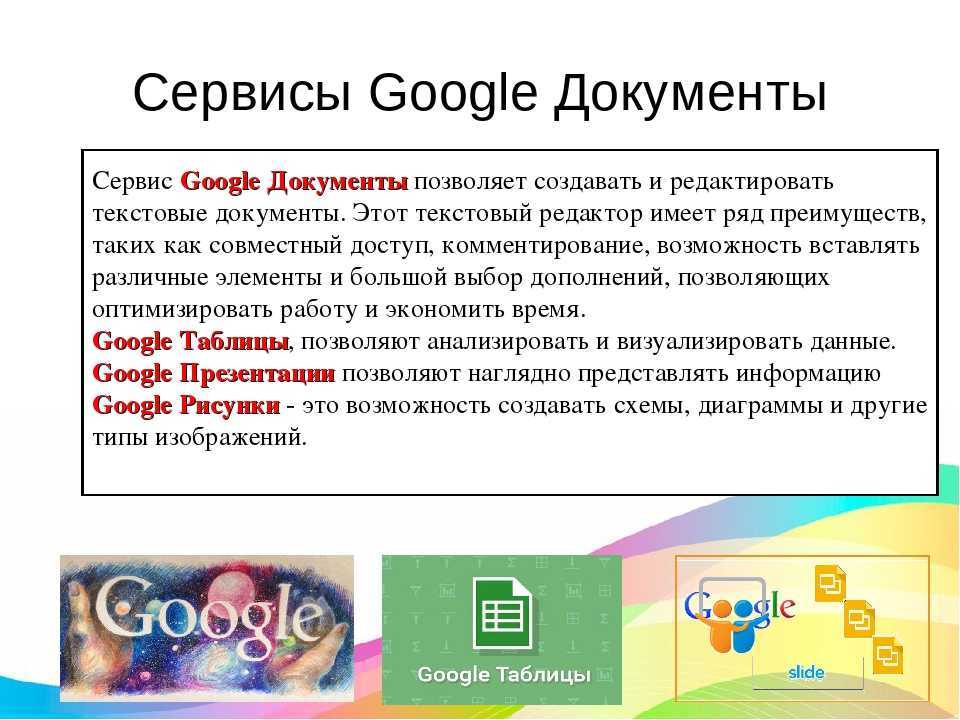 ”
”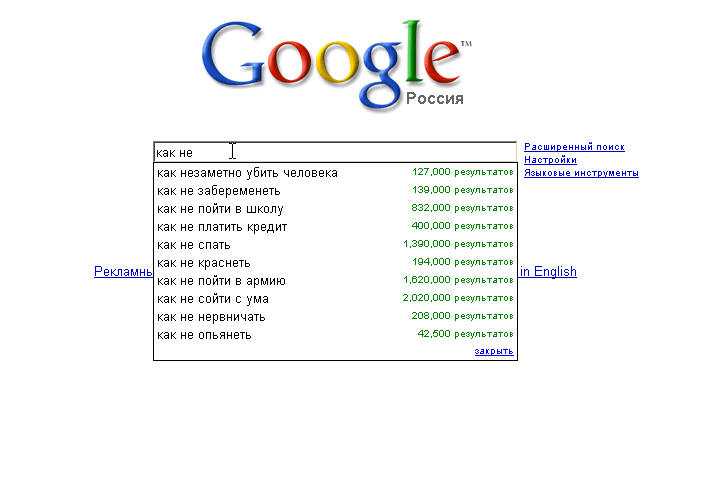 txt
txt
 Это указывает на две проблемы, часто связанные с малоценным контентом:
Это указывает на две проблемы, часто связанные с малоценным контентом: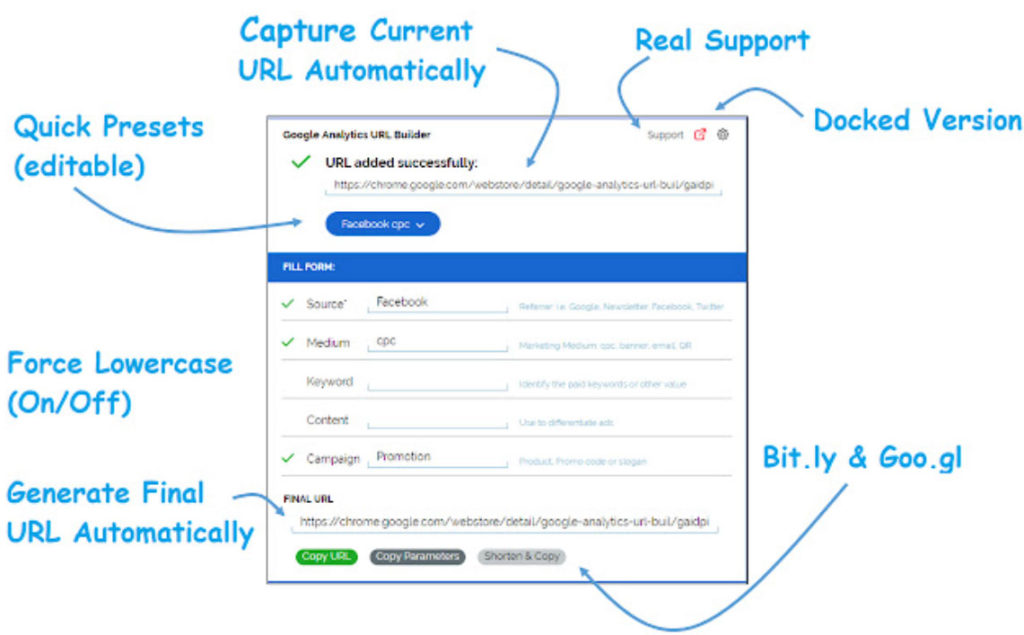 Индексирование означает, что вы участвуете в гонке, а не то, что вы выиграете.
Индексирование означает, что вы участвуете в гонке, а не то, что вы выиграете.
 Лучше делать 301-редирект с удаленной страницы на другую релевантную.
Лучше делать 301-редирект с удаленной страницы на другую релевантную.
 Не забудьте указать https:// в начале, если у вас есть безопасный веб-сайт, и используйте www , если вы хотите, чтобы версия сайта с www отображалась в результатах поиска.
Не забудьте указать https:// в начале, если у вас есть безопасный веб-сайт, и используйте www , если вы хотите, чтобы версия сайта с www отображалась в результатах поиска.  .
. Если это ваш случай, вам нужно будет перекодировать свой сайт, чтобы изменить структуру и дать каждому языку свой отдельный поддомен или подпапку.
Если это ваш случай, вам нужно будет перекодировать свой сайт, чтобы изменить структуру и дать каждому языку свой отдельный поддомен или подпапку. Нажмите на свойство поиска, затем «добавить свойство». В центре страницы появится новое поле. В левой части поля указано «Домен», в правой — «Префикс URL».
Нажмите на свойство поиска, затем «добавить свойство». В центре страницы появится новое поле. В левой части поля указано «Домен», в правой — «Префикс URL». 
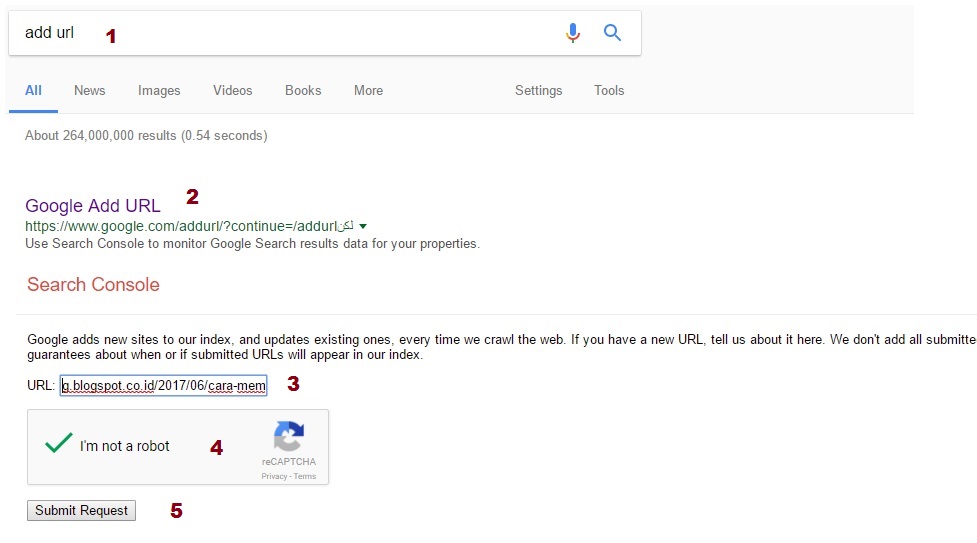 Она появилась там, где раньше находилась кнопка «Установить сейчас».
Она появилась там, где раньше находилась кнопка «Установить сейчас».